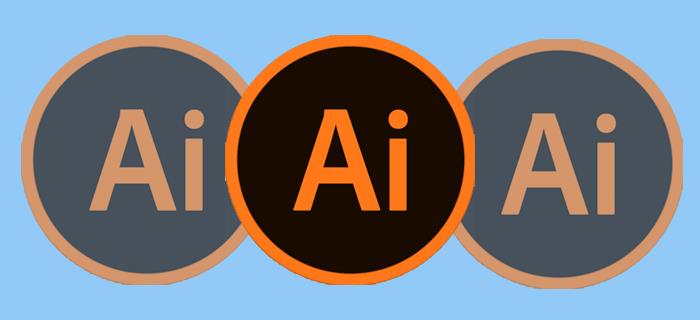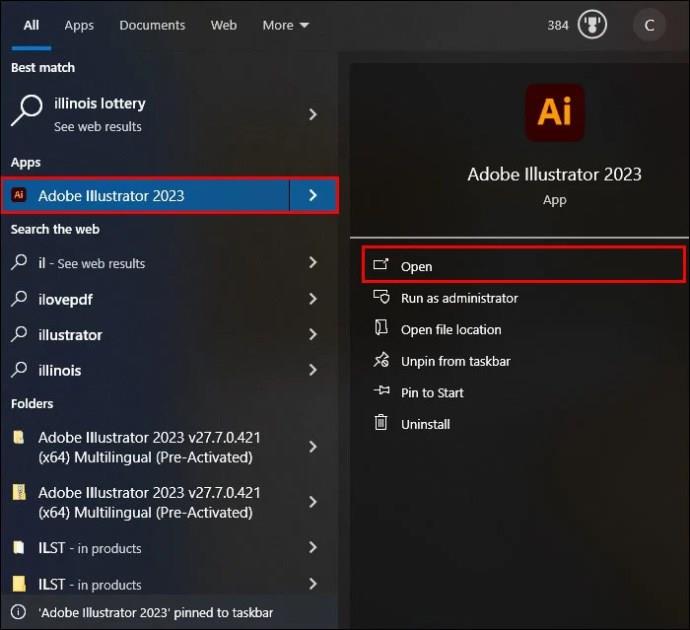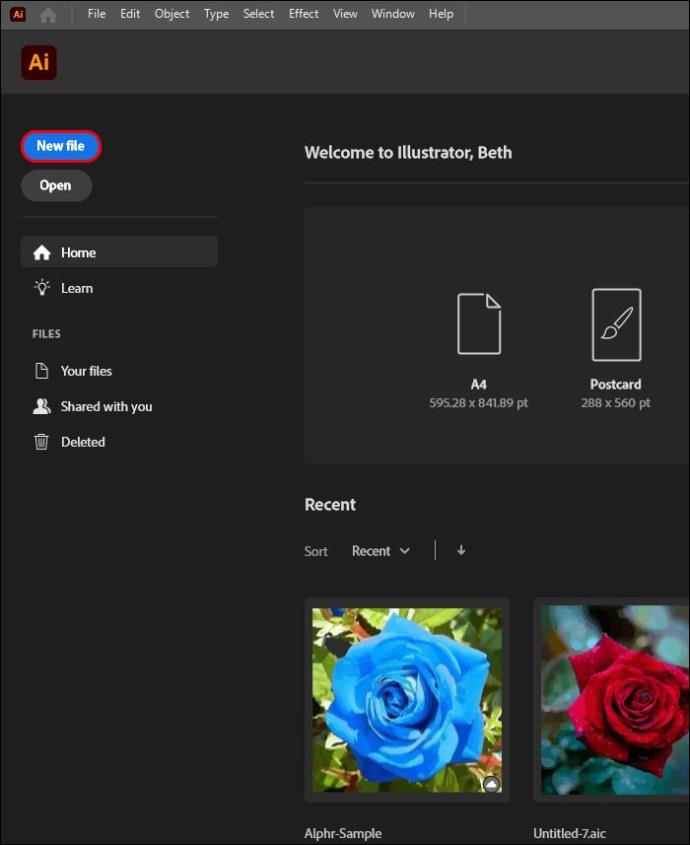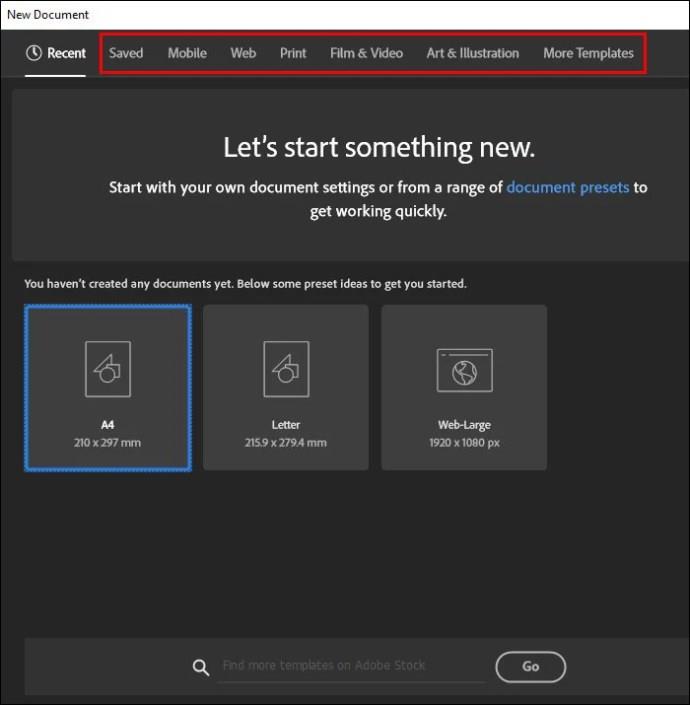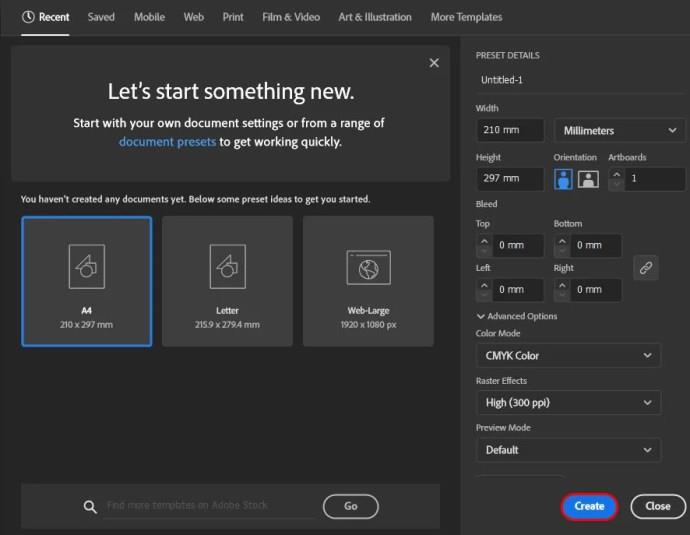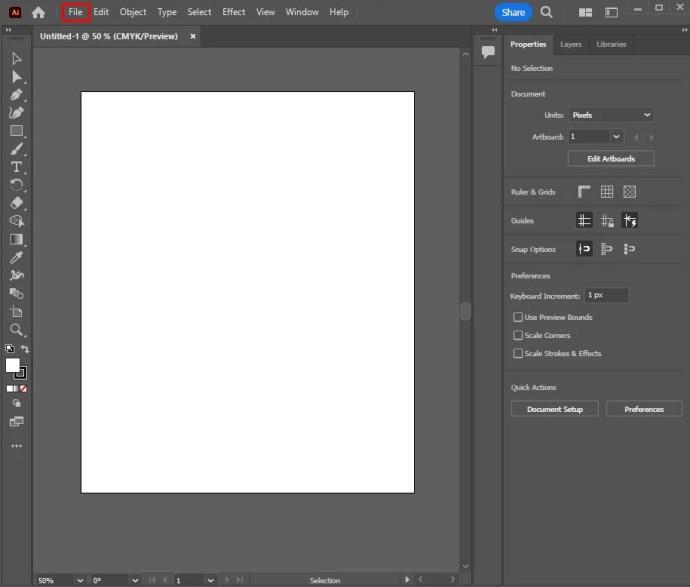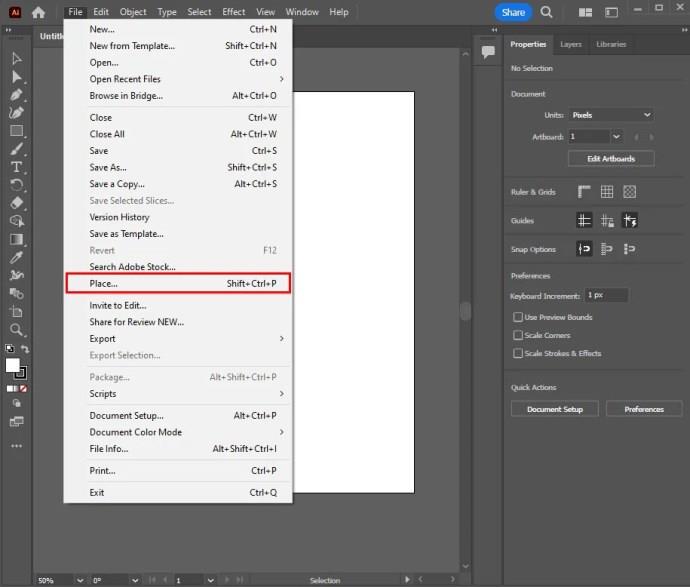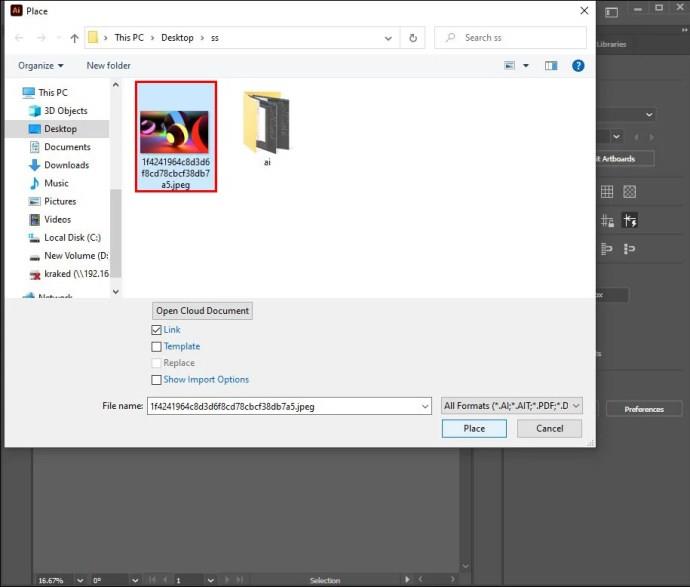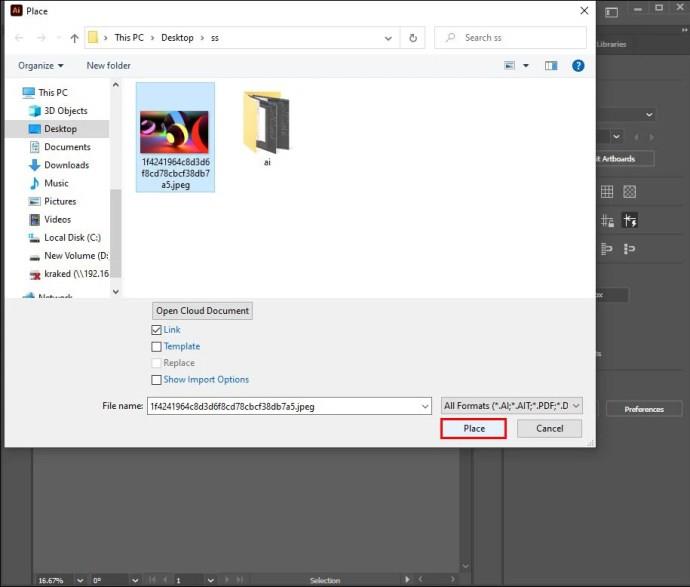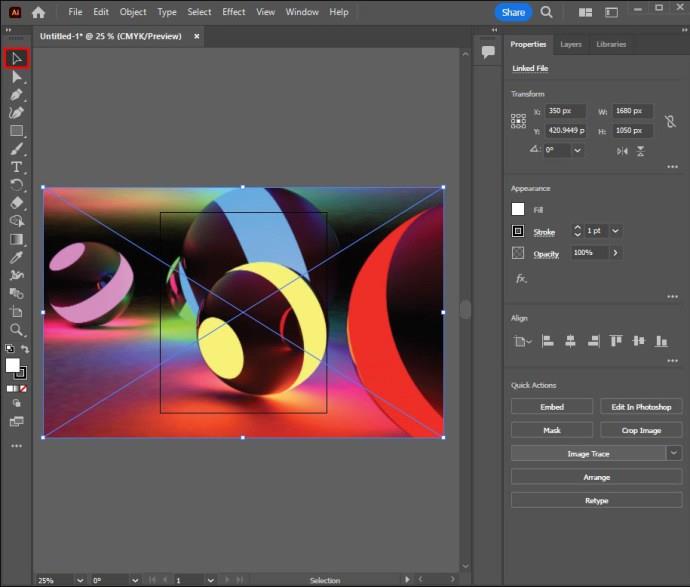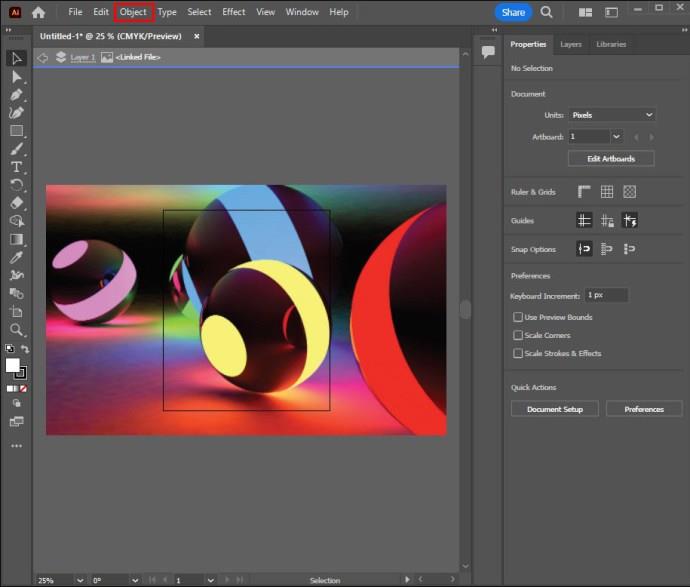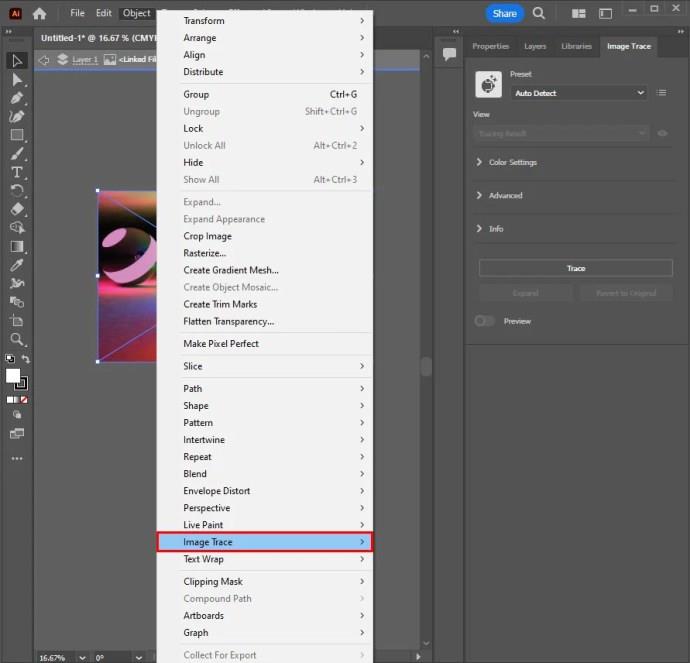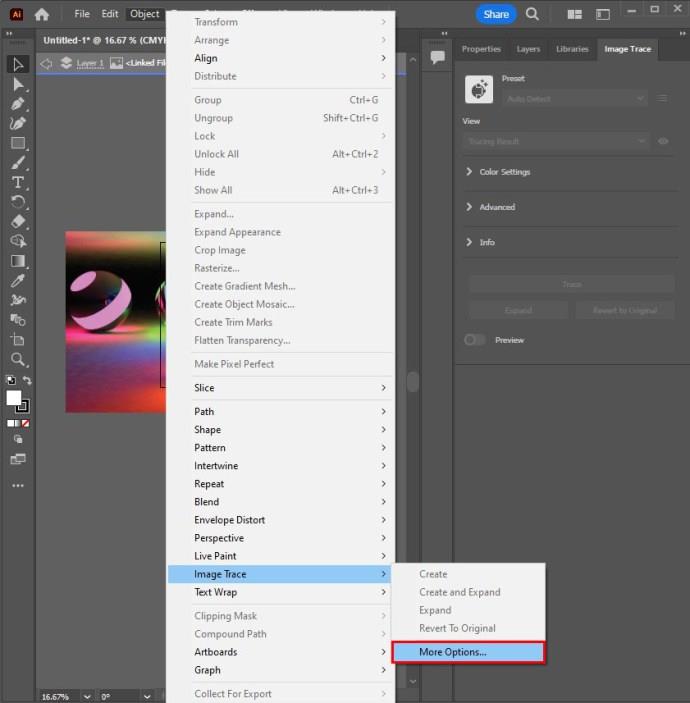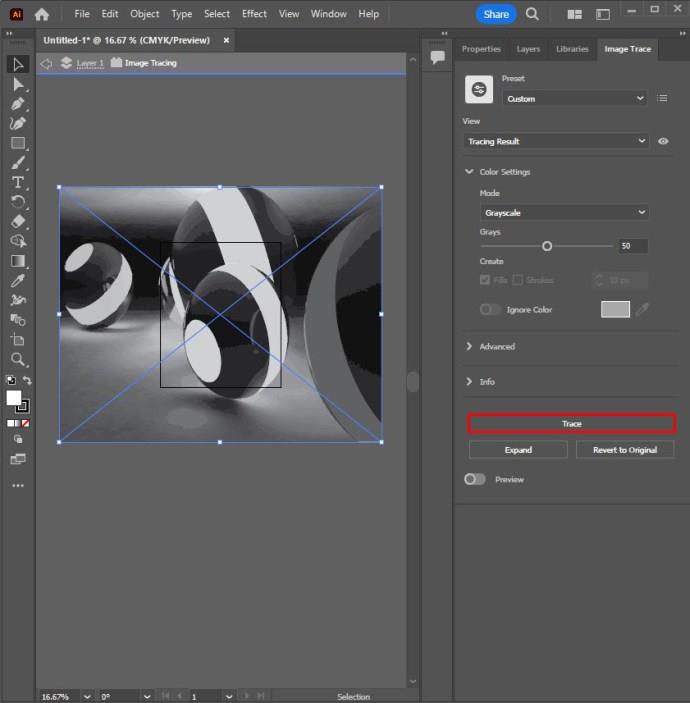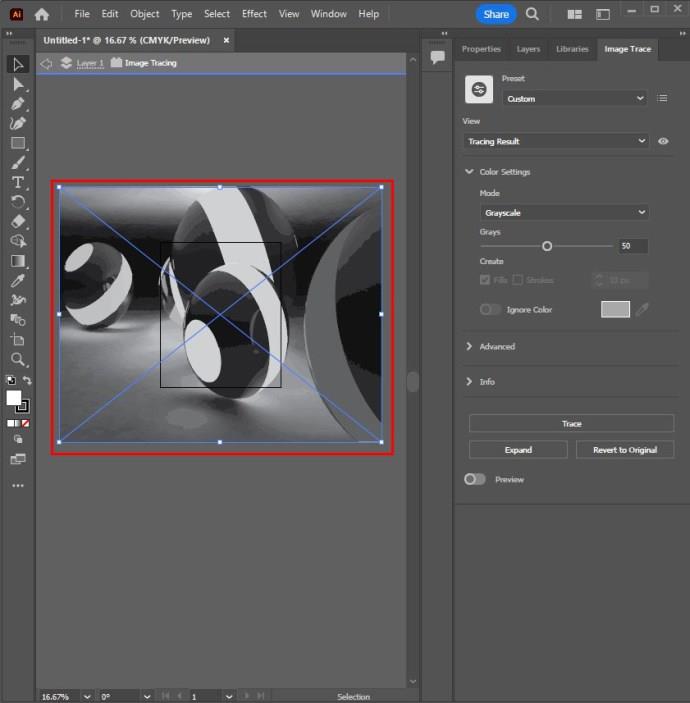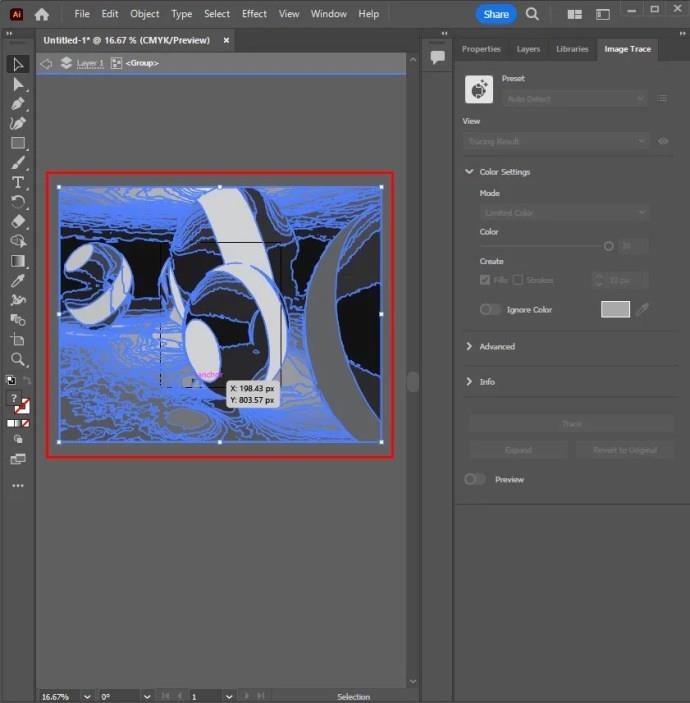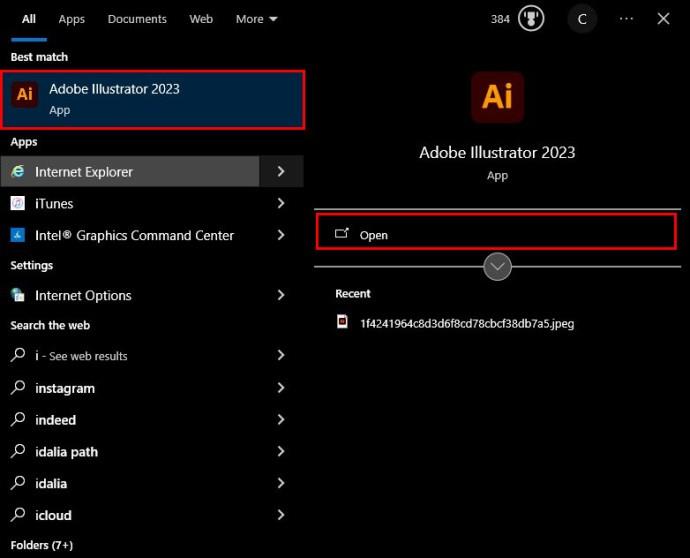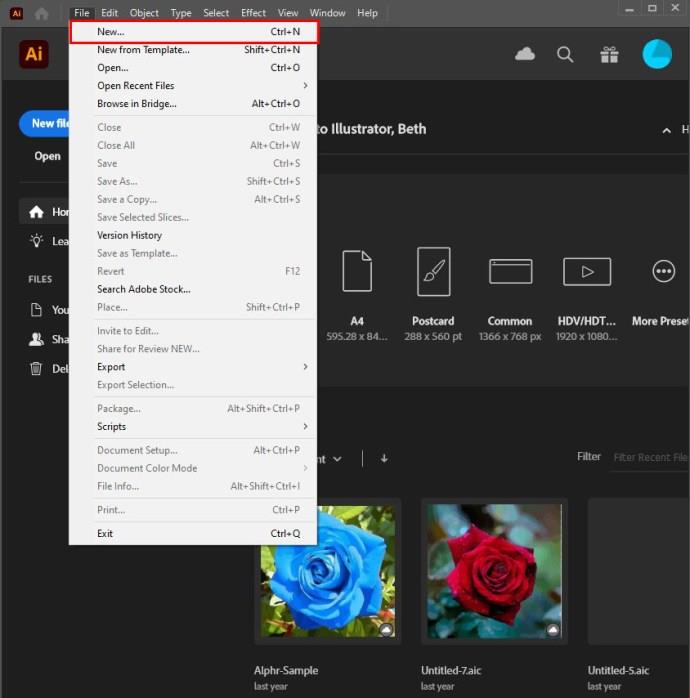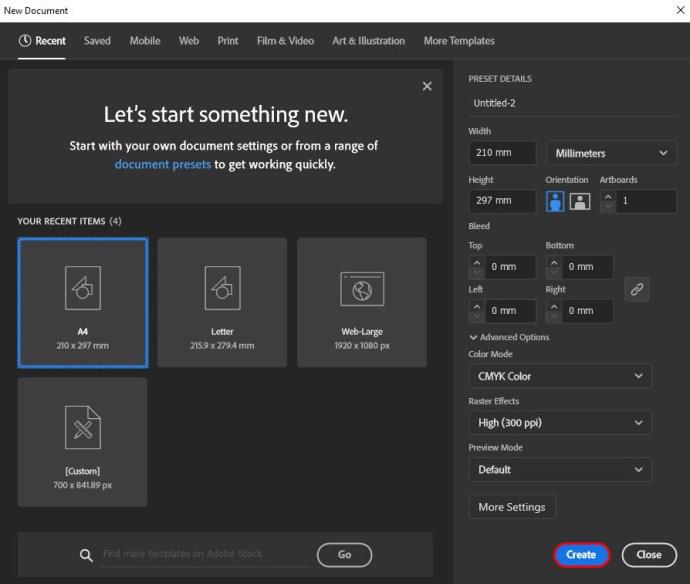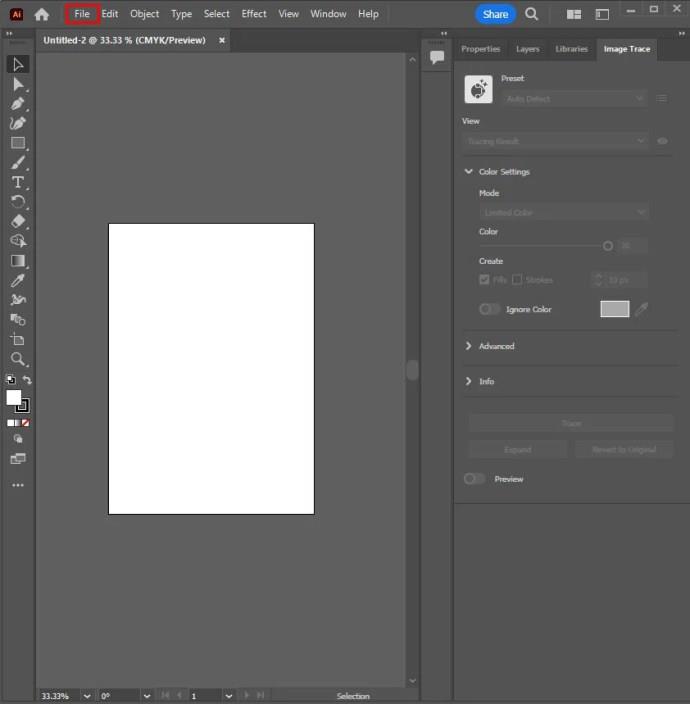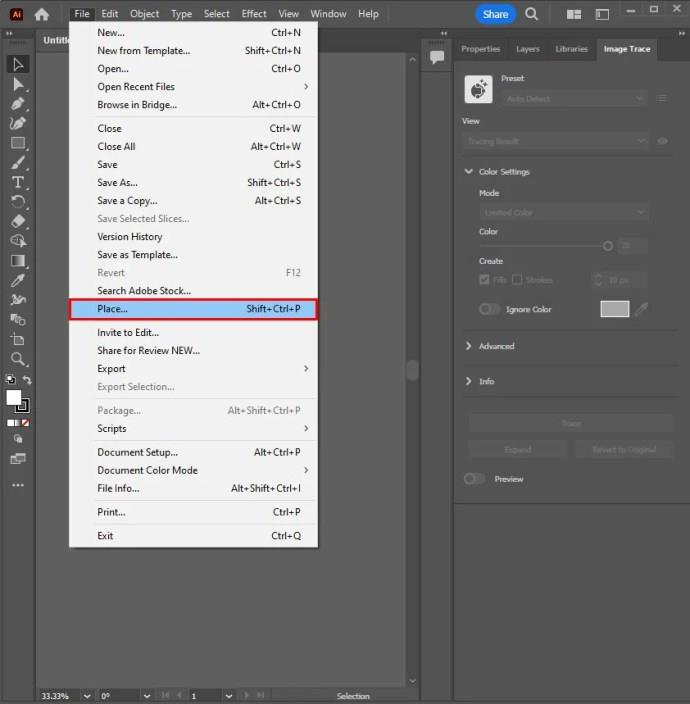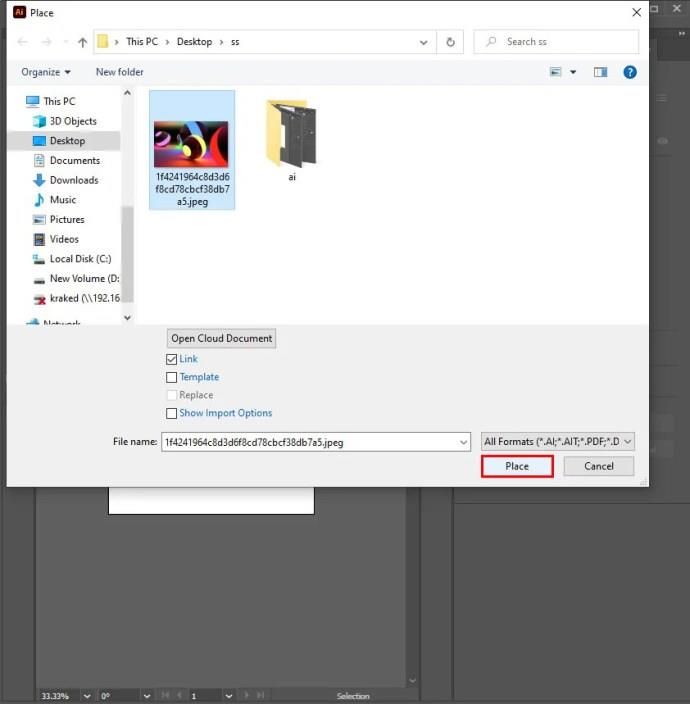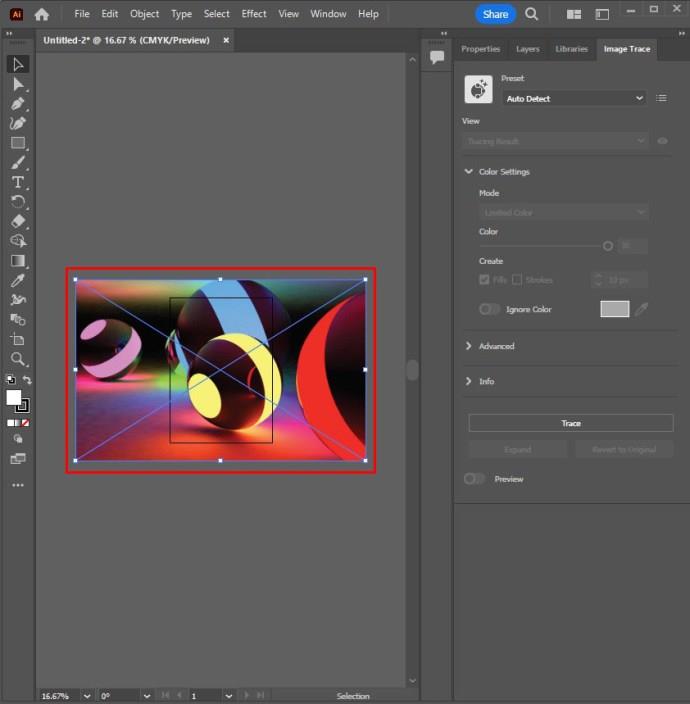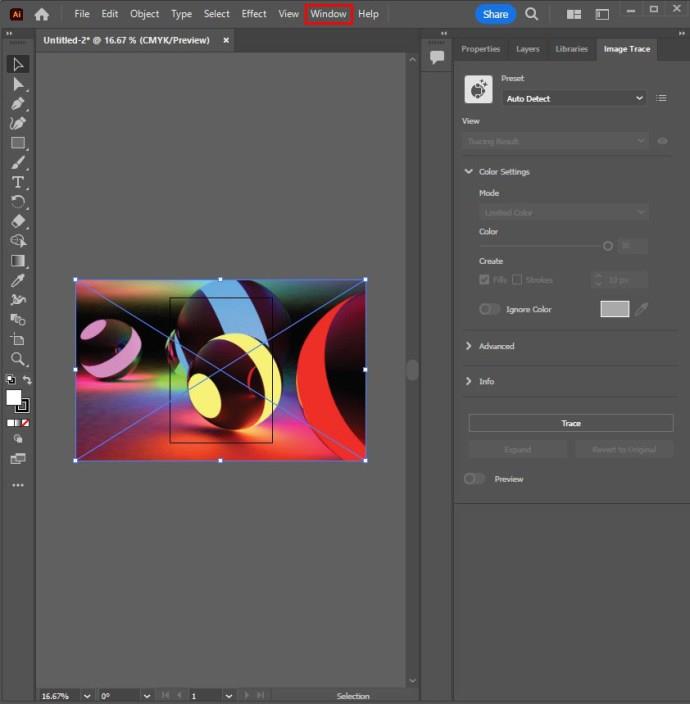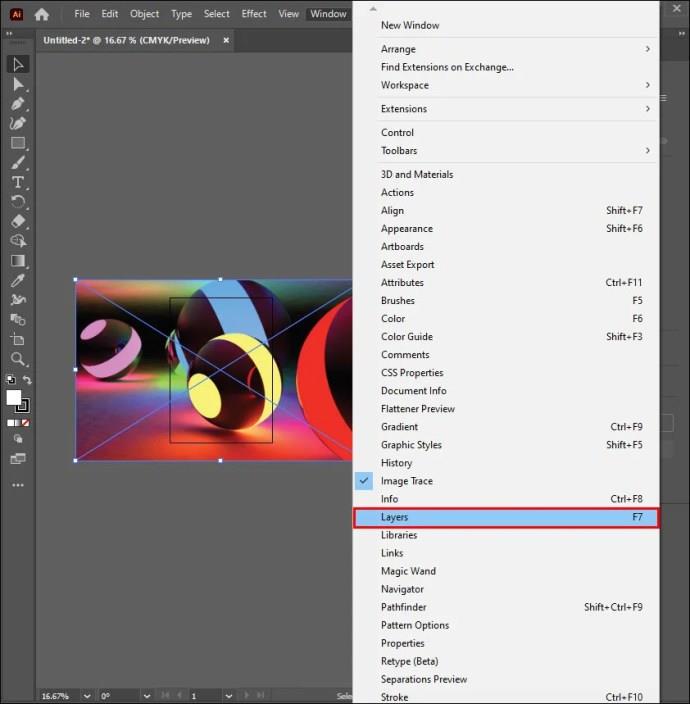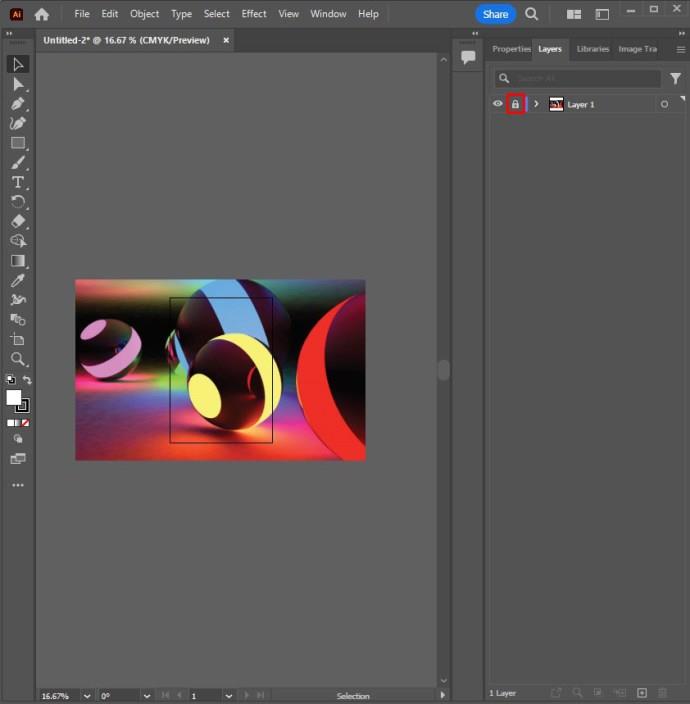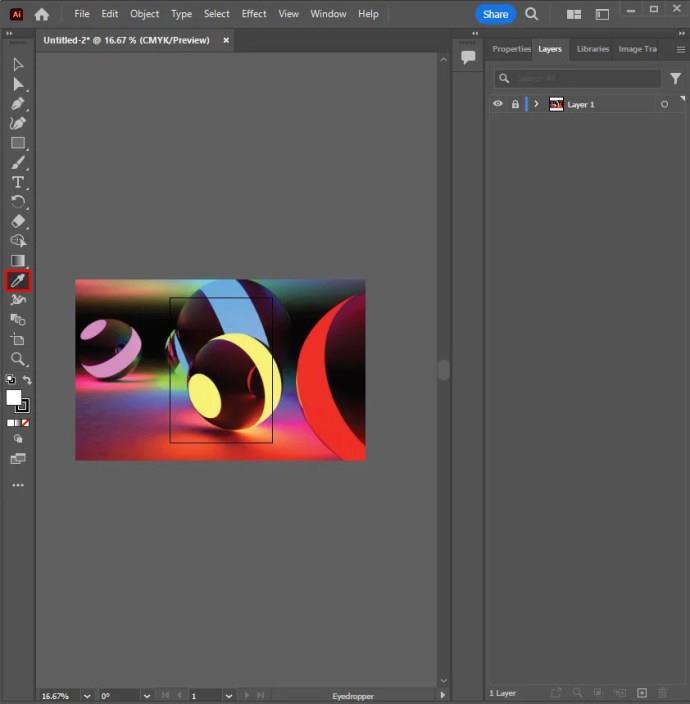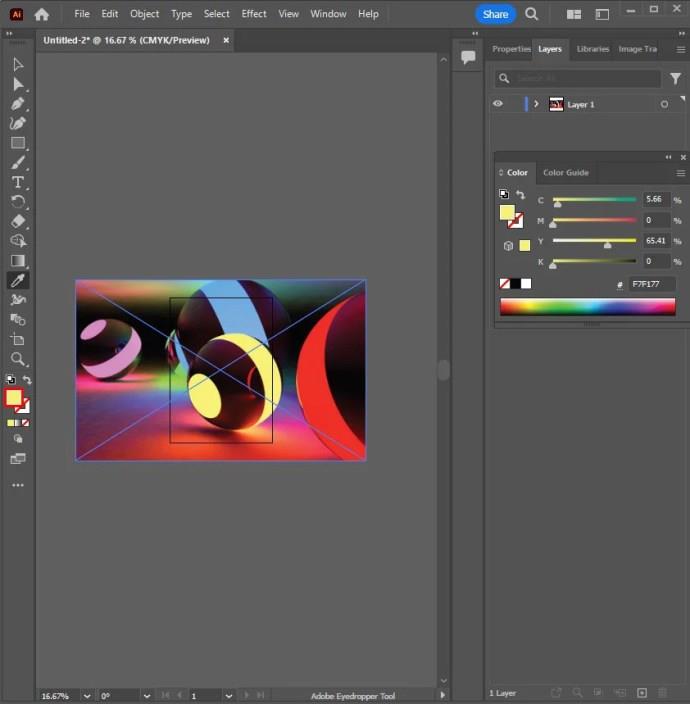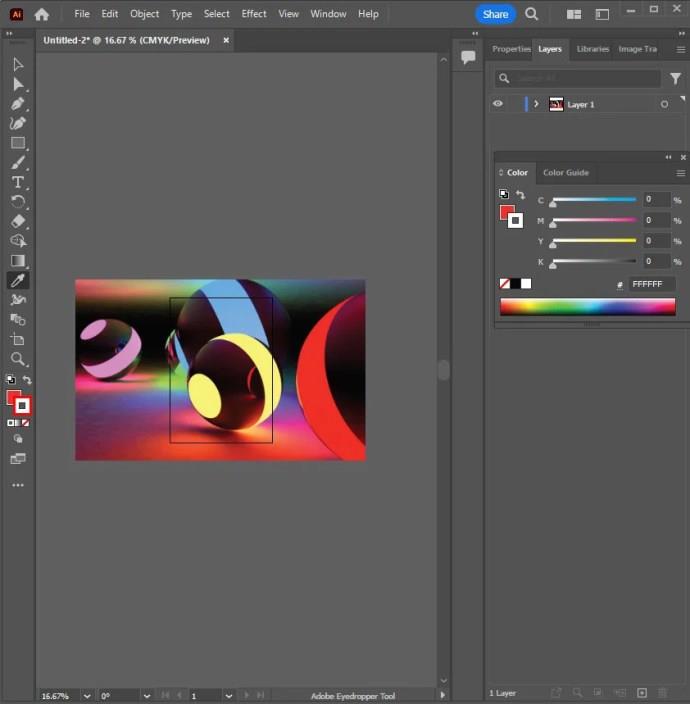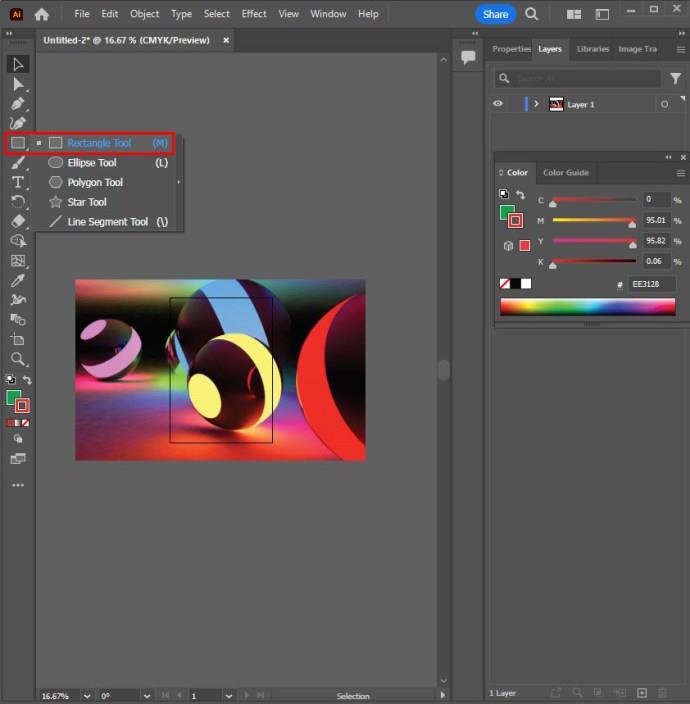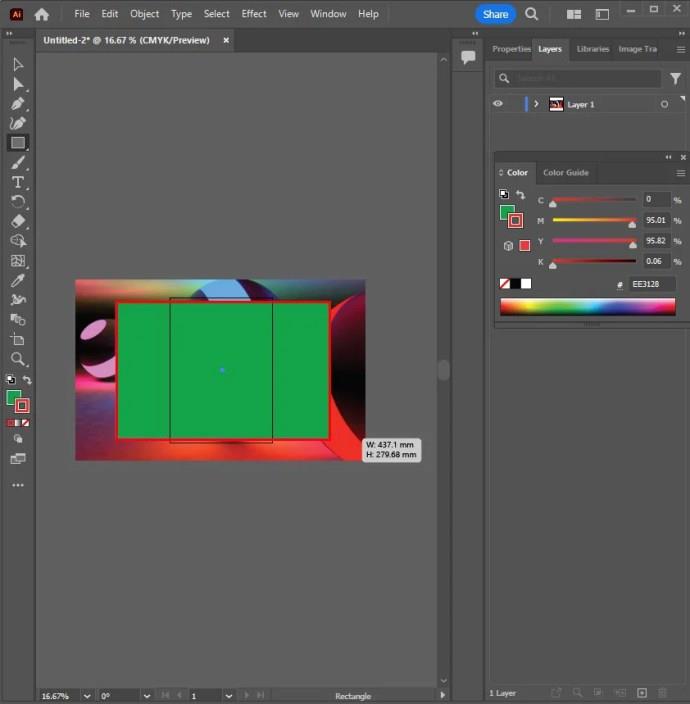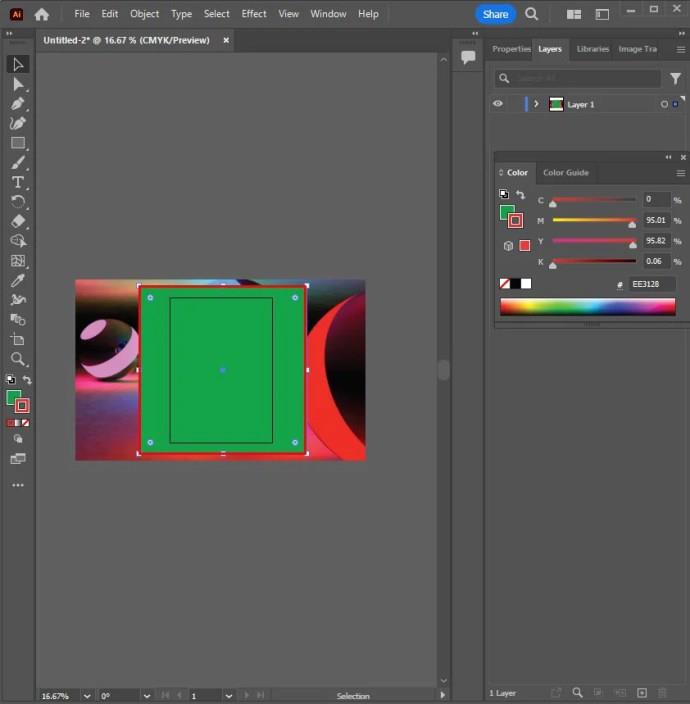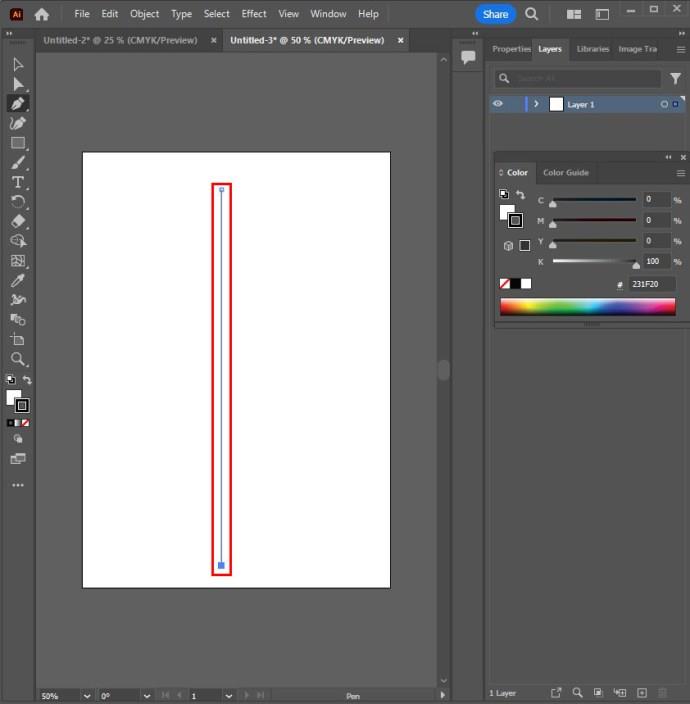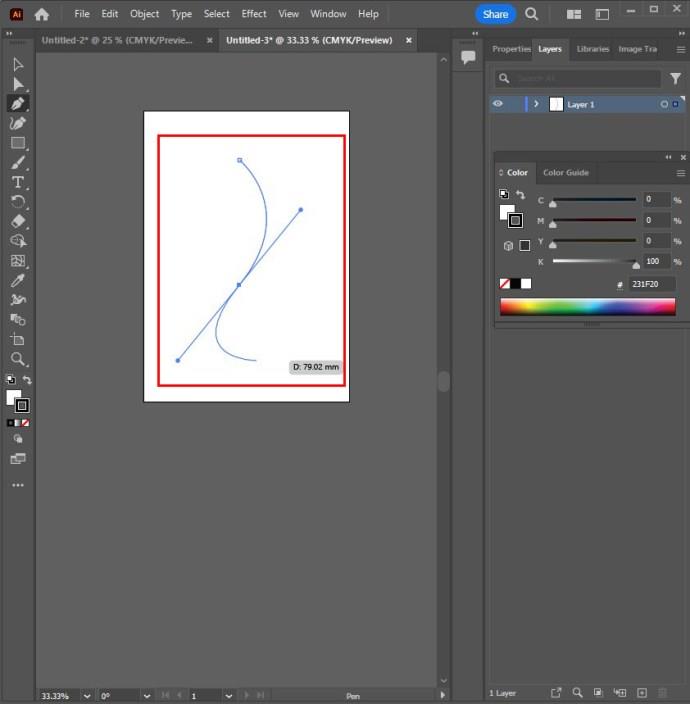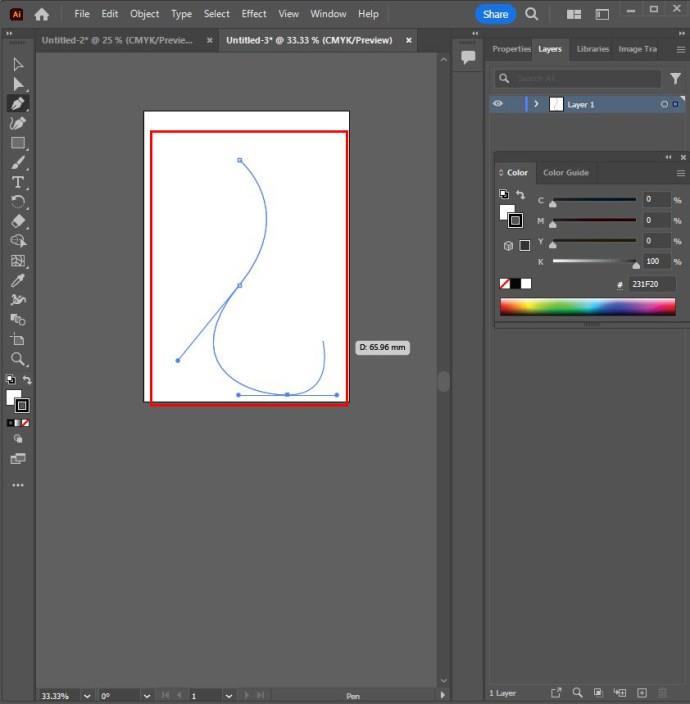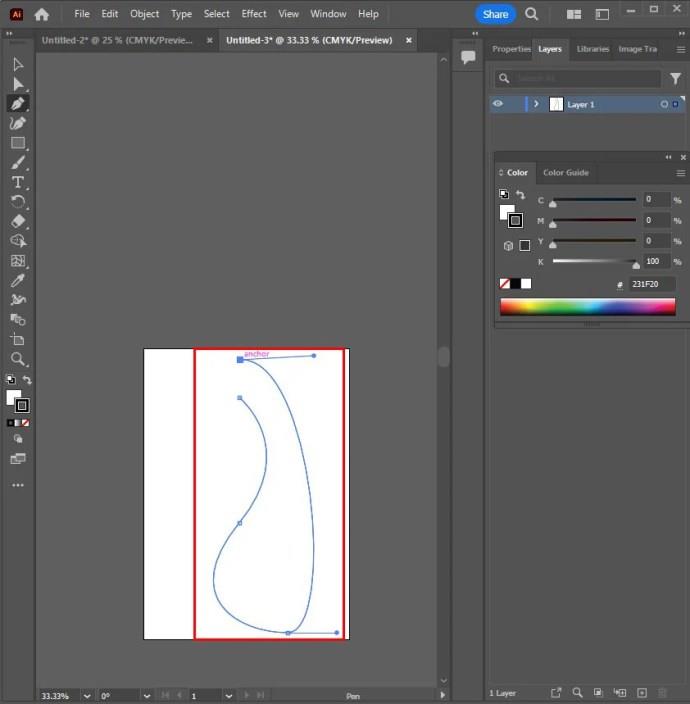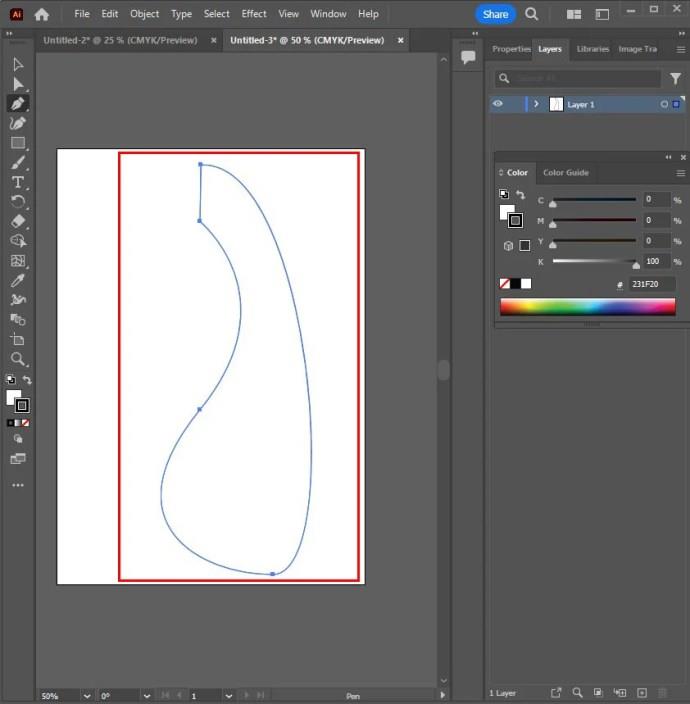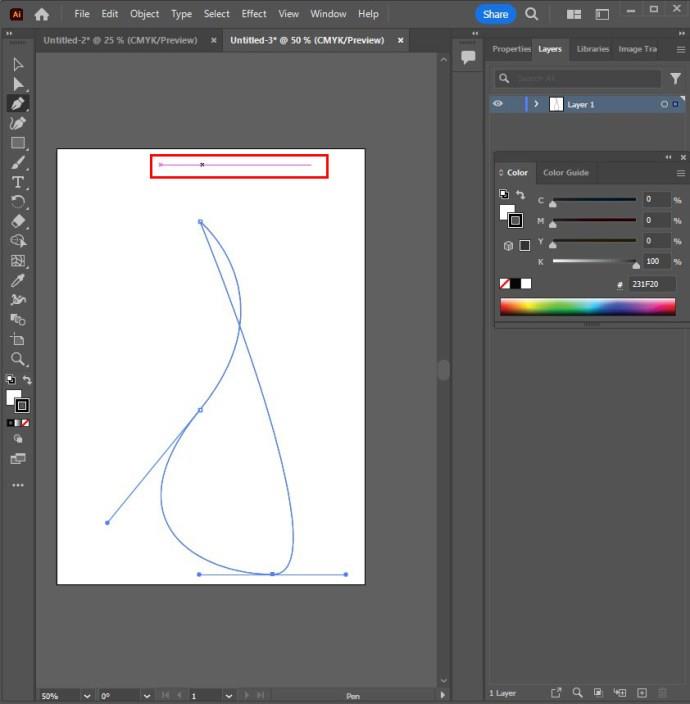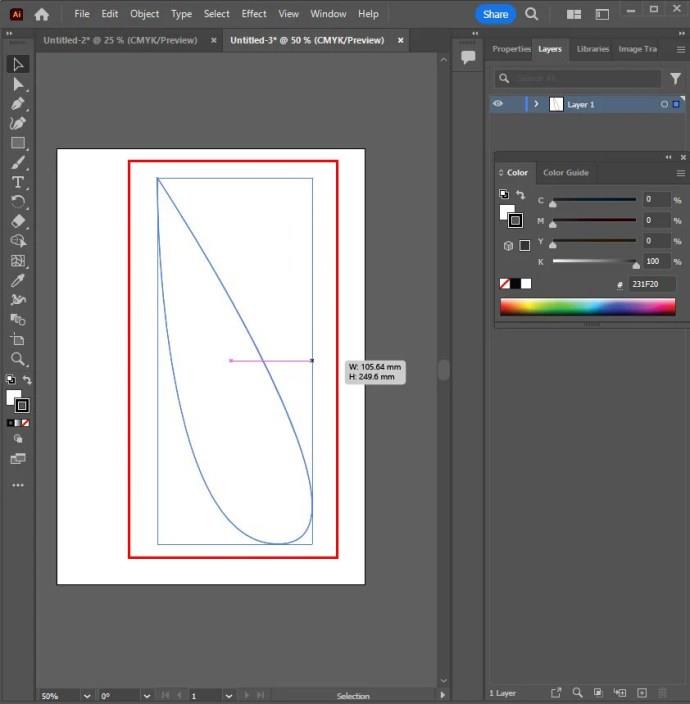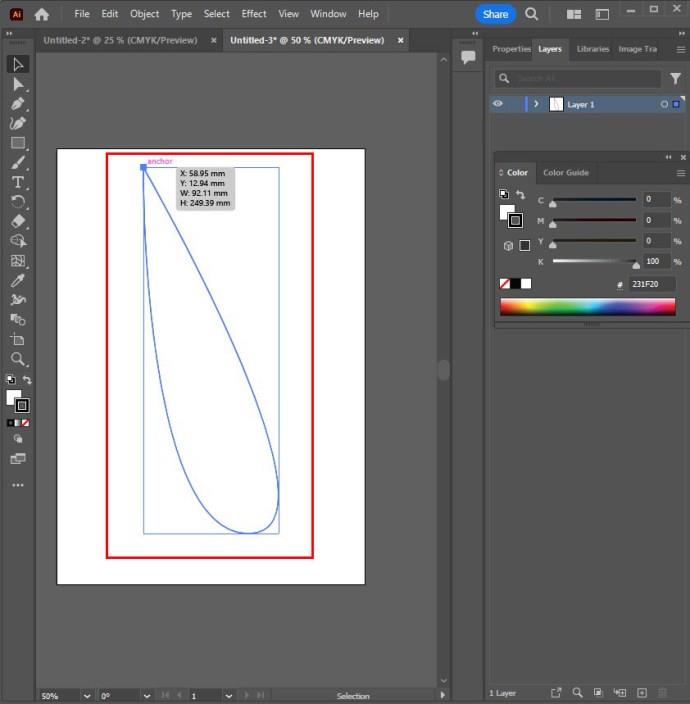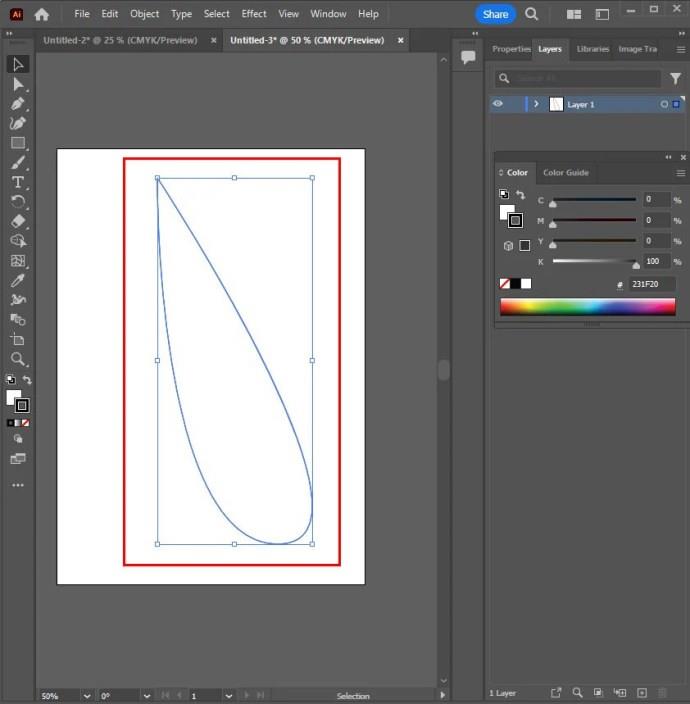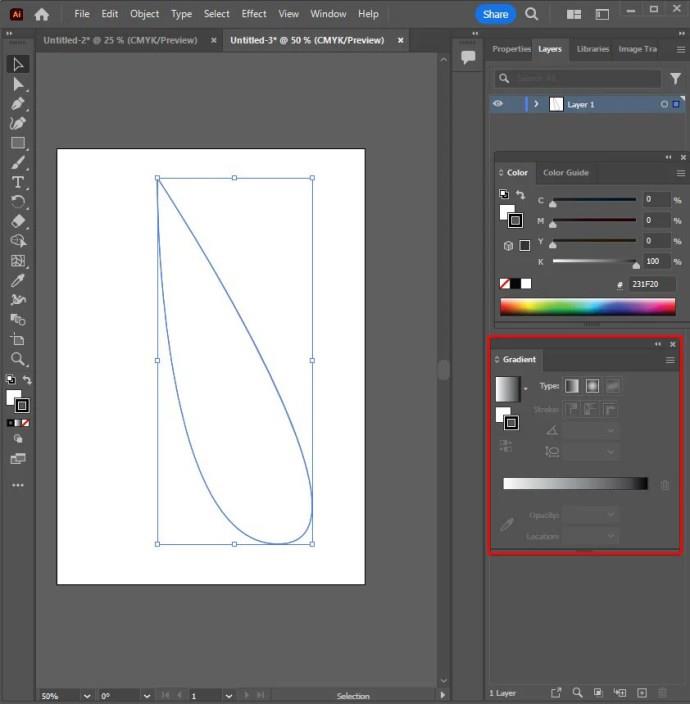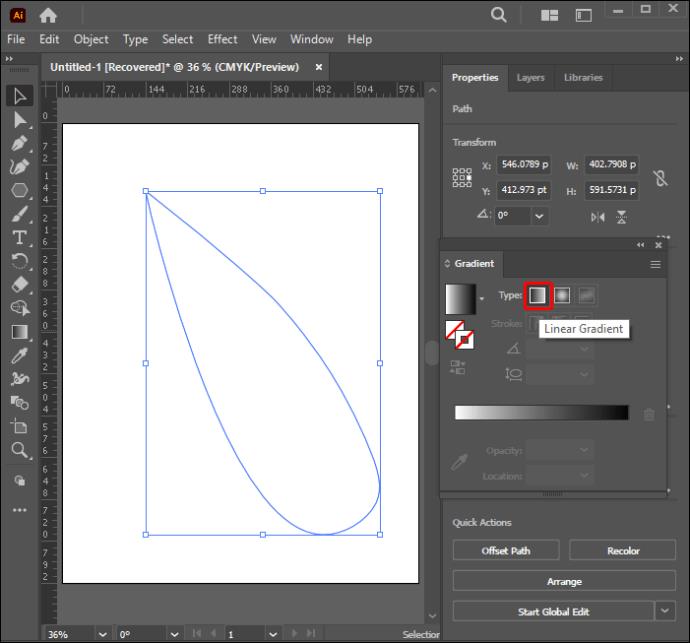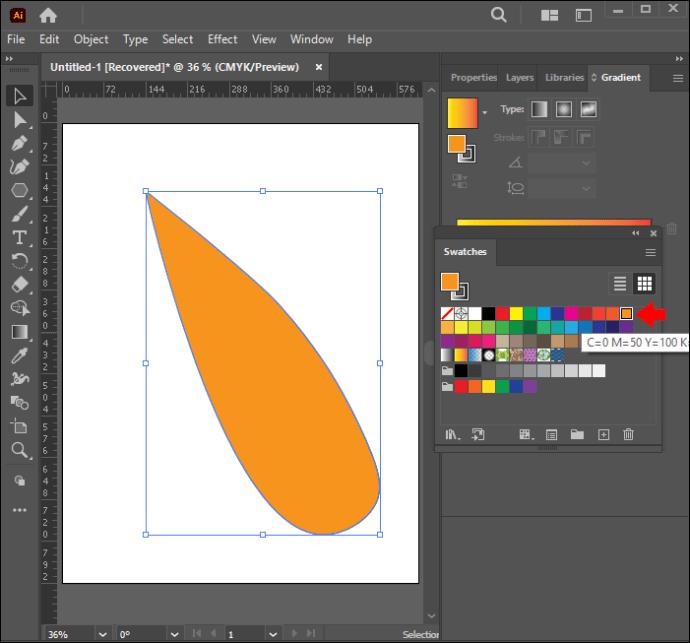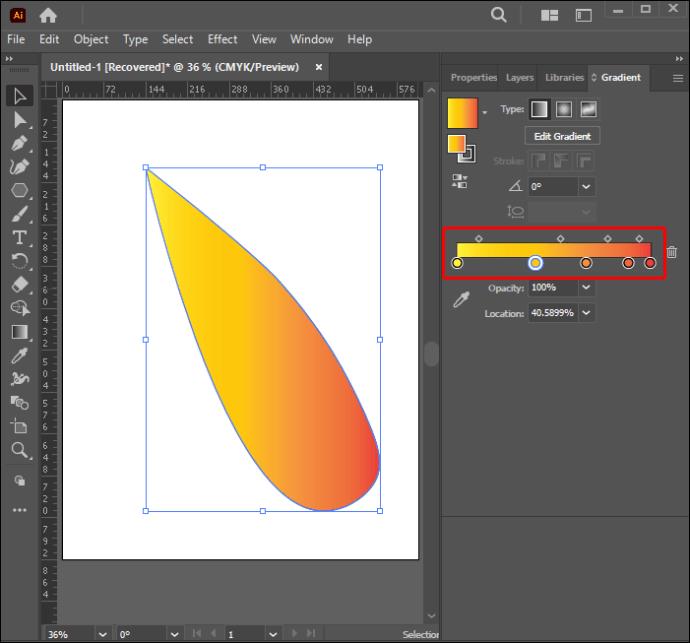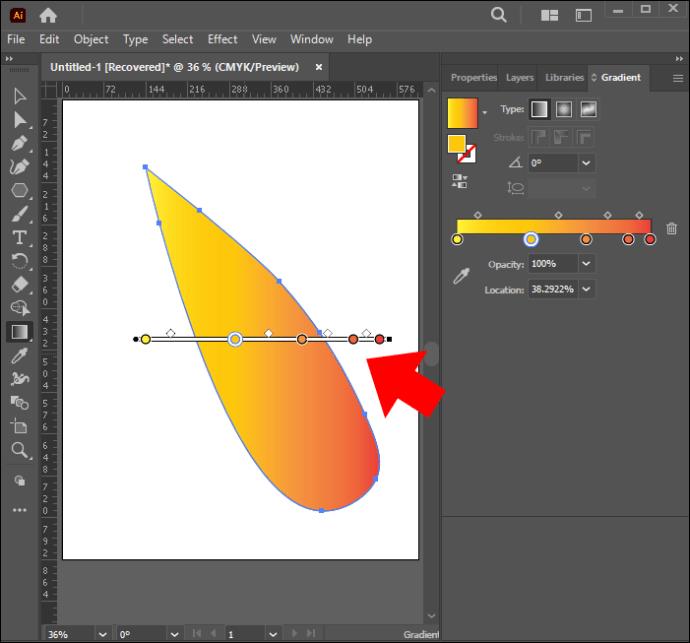Za sledenje slikam v Illustratorju lahko uporabite dve glavni metodi: sledenje v živo, kjer se slike samodejno sledijo, ali ročno sledenje z orodji Adobe Illustrator. Na srečo je oboje razmeroma enostavno obvladati, ko veš, kako.
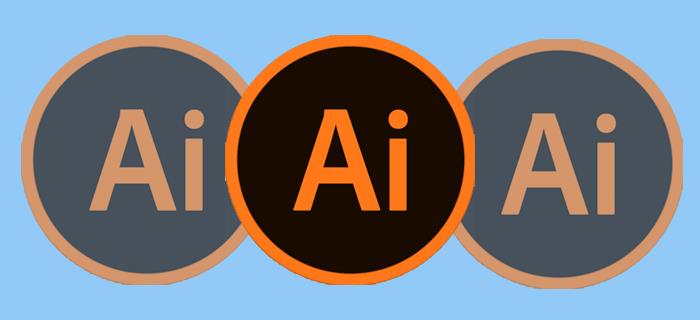
Ta članek pojasnjuje, kako slediti sliki v Illustratorju.
Metode, uporabljene za sledenje slike v Illustratorju
Izbrani način sledenja je odvisen od narave slike.
Uporabite Image Panel ali Trace Tool
To je najpogostejša možnost. Uporablja se lahko za sledenje logotipom in fotografskim slikam ter vključuje nekaj korakov za doseganje najboljših rezultatov. Začnete lahko tako, da prenesete sliko in jo odprete v programu Adobe Illustrator.
- Kliknite rumeno ikono Illustratorja, ki je podobna kvadratu s črkama »Ai« na sredini. S tem se odpre Adobe Illustrator.
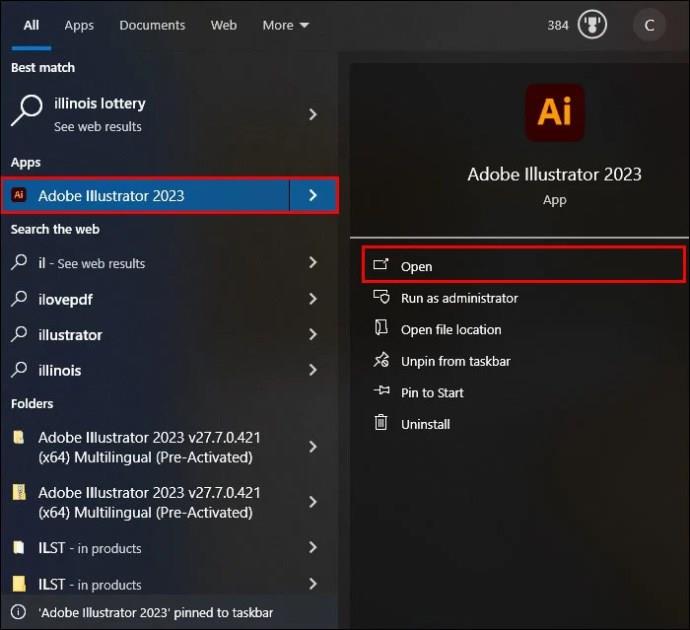
- Na naslovni strani izberite »Nova datoteka«.
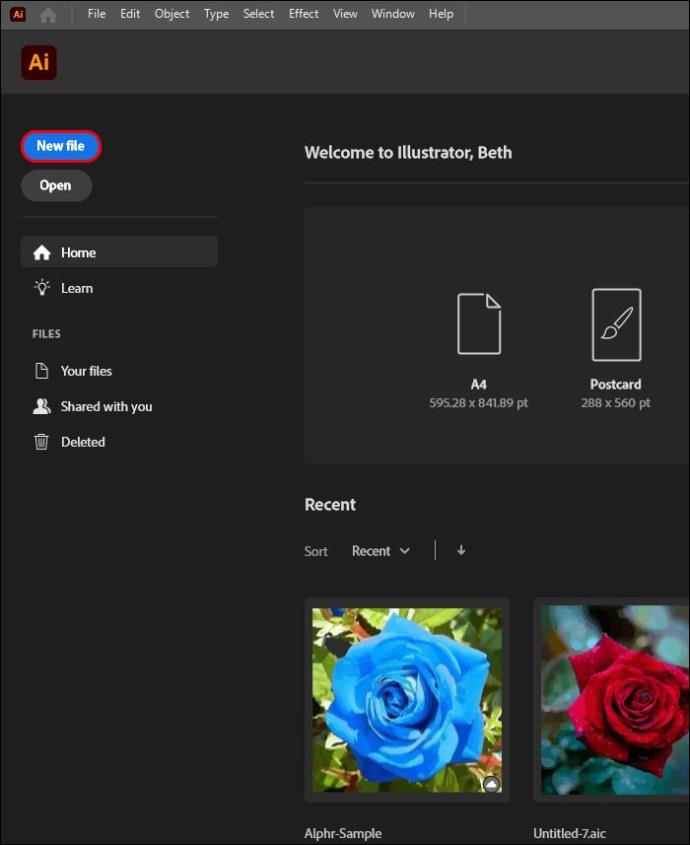
- Izberite zavihek z nameni na vrhu. Možnosti so video, film, tisk, splet in mobilni telefon. Vnesete lahko tudi širino in višino umetniške plošče ter izberete želeni barvni način. Možnosti sta CMYK ali RGB.
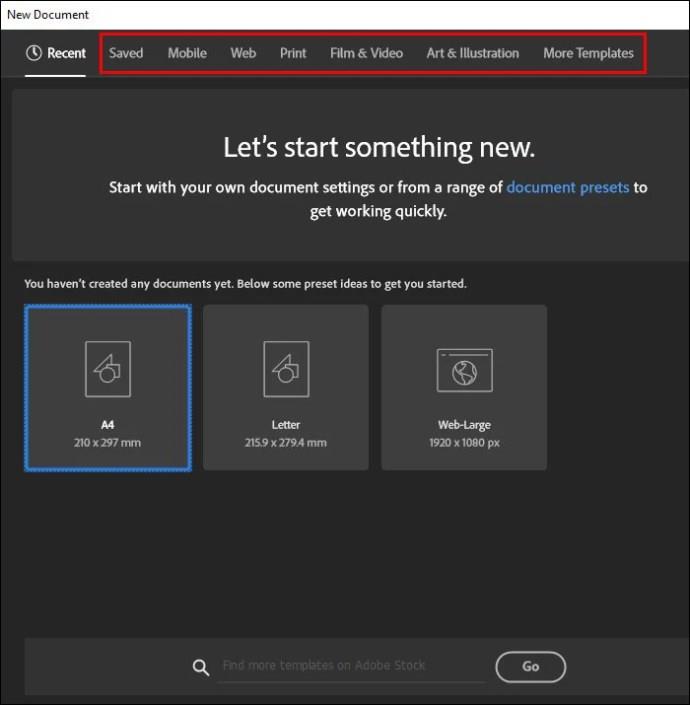
- Kliknite možnost »Ustvari«.
- Druga možnost je, da v zgornji menijski vrstici kliknete možnost »Datoteka«. Izberite »Novo«.
- Pomembno je vedeti, da se vse slike ne ujemajo najbolje s sledenjem Adobe Illustratorja. Če izberete fotorealistične slike z veliko podrobnostmi, lahko sledenje traja predolgo in izčrpa procesorsko moč vaše naprave. Nastale datoteke so v tem primeru precej velike. Ta možnost se bolje prilega preprostejšim slikam, kot so ilustracije, risane slike in logotipi. Slike morajo biti visoke ločljivosti.
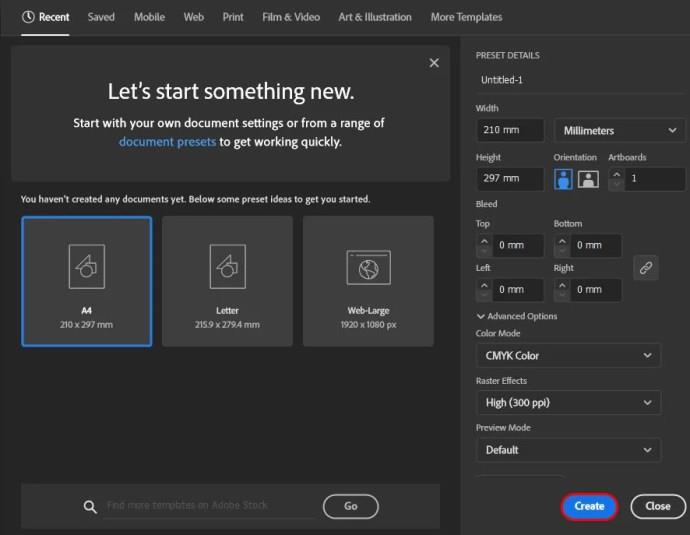
Postavite svojo sliko v Illustrator
Ko ste vse pripravljeni, je čas, da postavite sliko, ki ji je treba slediti.
- Pojdite na vrh in v menijski vrstici kliknite »Datoteka«.
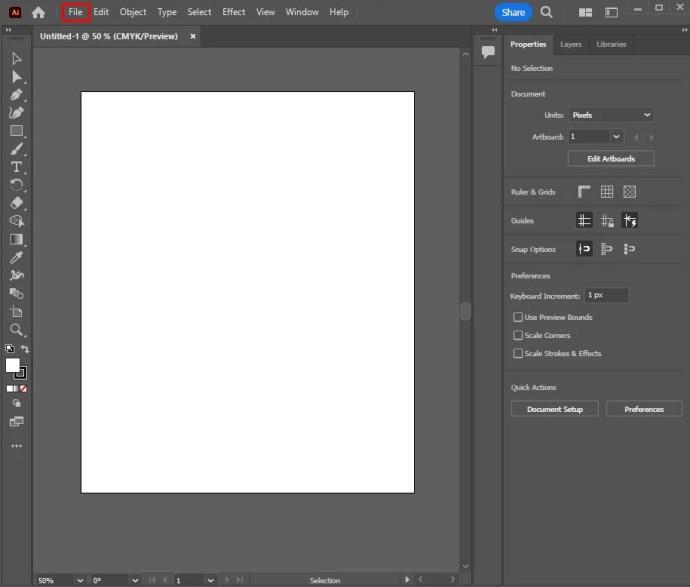
- Izberite možnost »Mesto«.
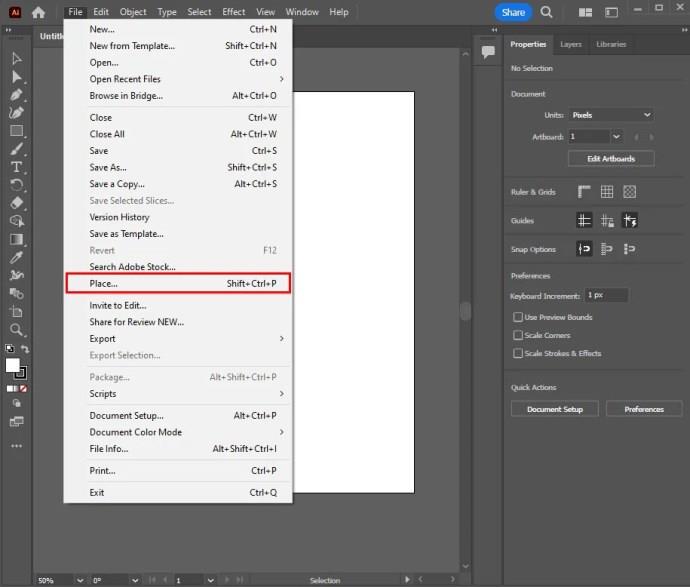
- Izberite sliko, ki jo je treba izslediti.
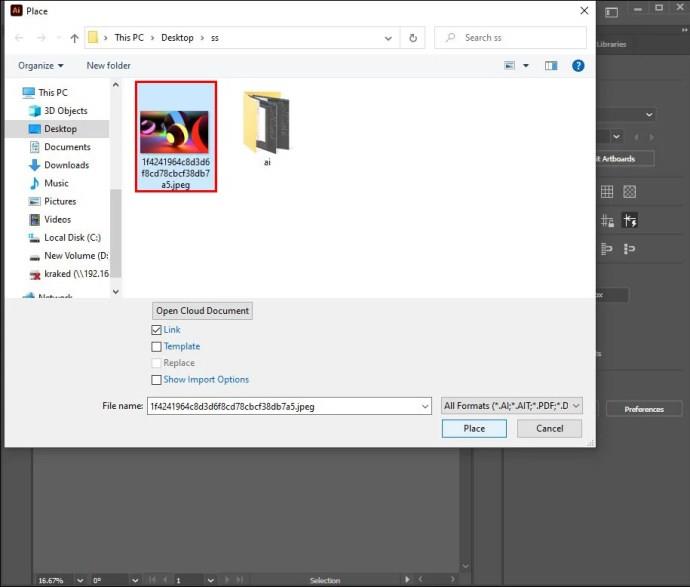
- Tapnite »Postavi«, kliknite sliko in jo povlecite na želeno mesto.
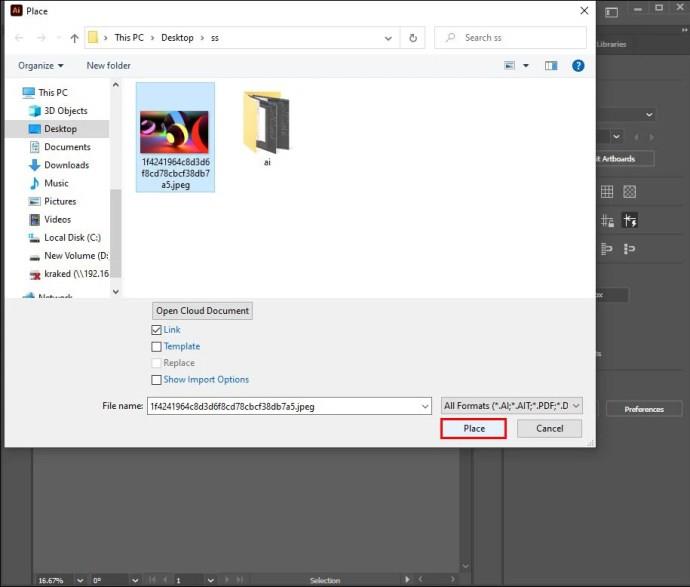
- Na tipkovnici pritisnite "V." Druga možnost je, da kliknete črno ikono kazalca miške v orodni vrstici. S tem izberete orodje za izbiro. Izberite sliko tako, da jo kliknete.
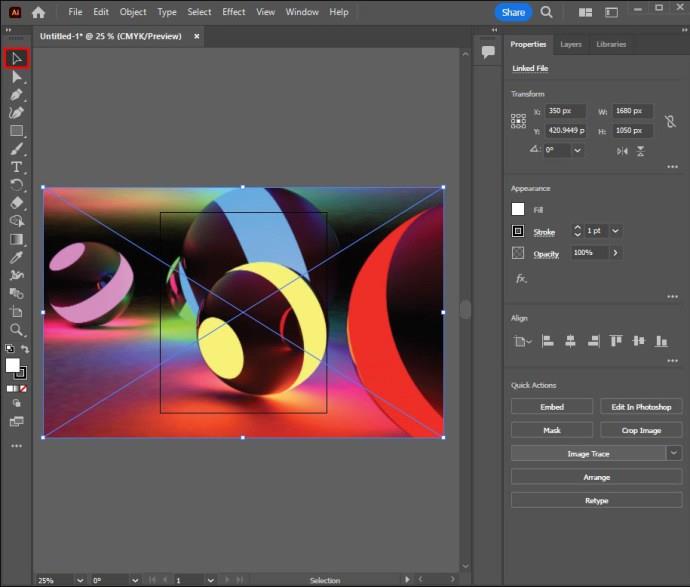
Zaženite meni z možnostmi sledenja
Ko končate, morate zagnati meni z možnostmi sledenja:
- V zgornji menijski vrstici kliknite »Objekt«.
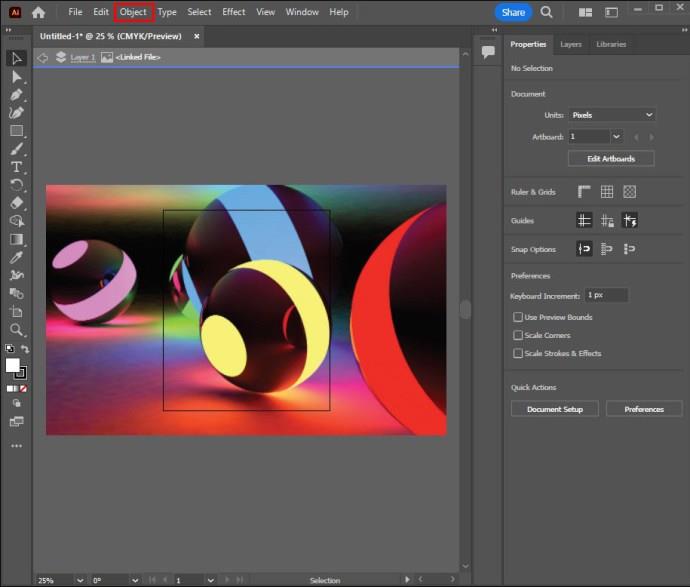
- Izberite »Image Trace«.
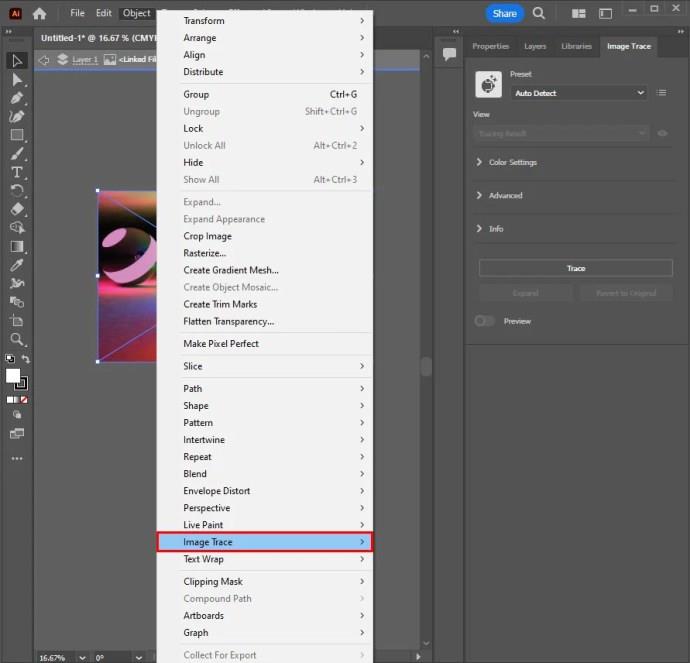
- Izberite »Več možnosti«.
- Ko pridete do možnosti sledenja, lahko naredite prilagoditve. Možnosti vključujejo predstavitve, predogled, način, prag, največje število barv, paleto, ponovno vzorčenje, zameglitev, izhodne vzorce, poteze in polnila.
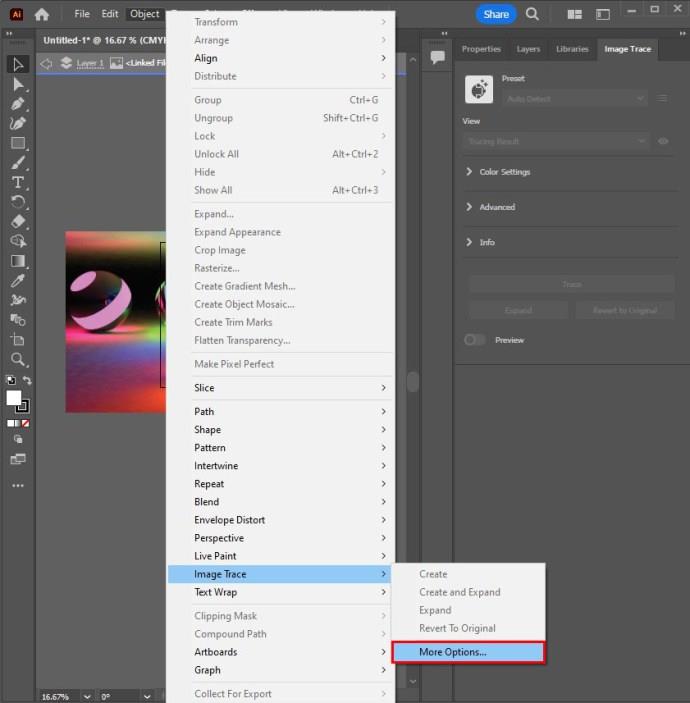
- Ko opravite vse prilagoditve v meniju Možnosti sledenja, izberite »Trace«. To velja za rezultate.
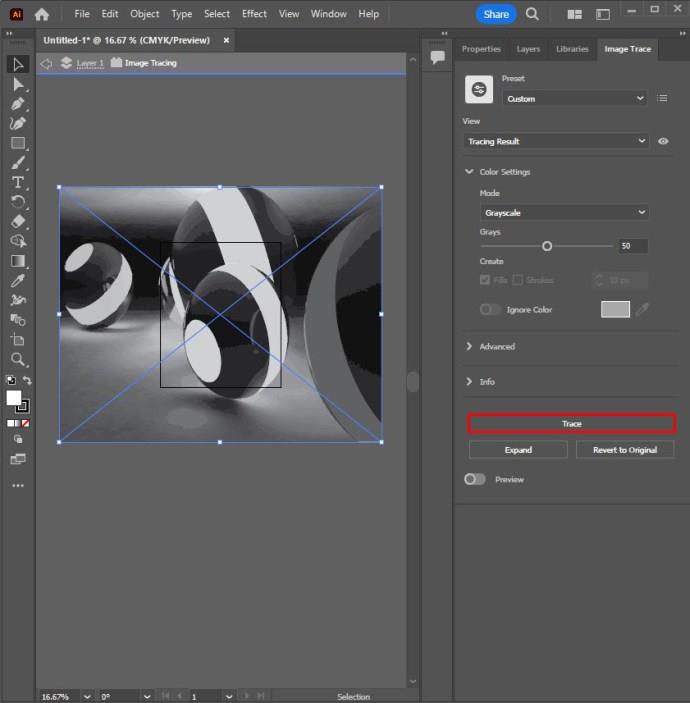
- Preverite, ali ima slika modro omejevalno polje okrog sebe na umetniški tabli. To zagotavlja, da je slika izbrana. Če ni omejevalnega polja, kliknite sliko z orodjem za izbiro.
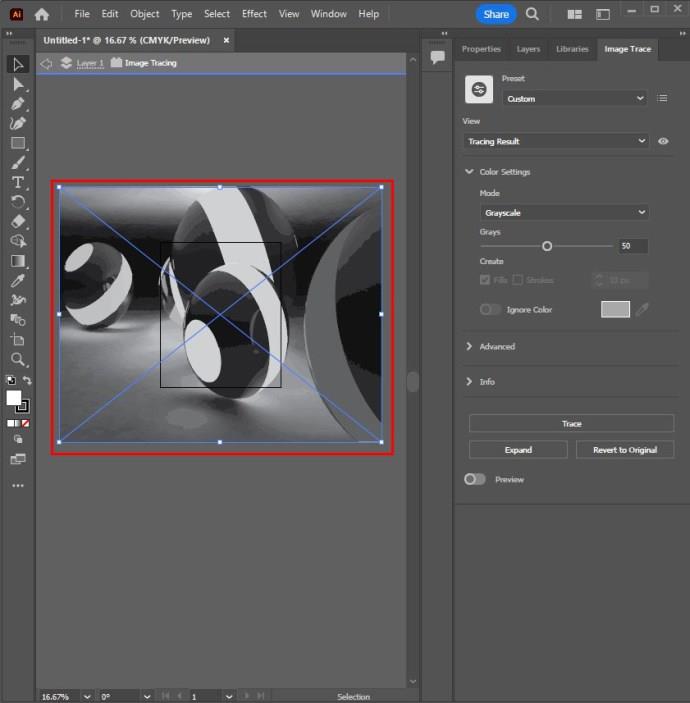
- Razširite svoje rezultate sledenja, da jih uporabite na slikah. To prav tako omogoča urejanje barv in vektorskih točk na slikah, ki so bile sledene. To storite tako, da odprete meni na vrhu in izberete »Predmet«. Izberite »Sledenje v živo« in »Razširi«.
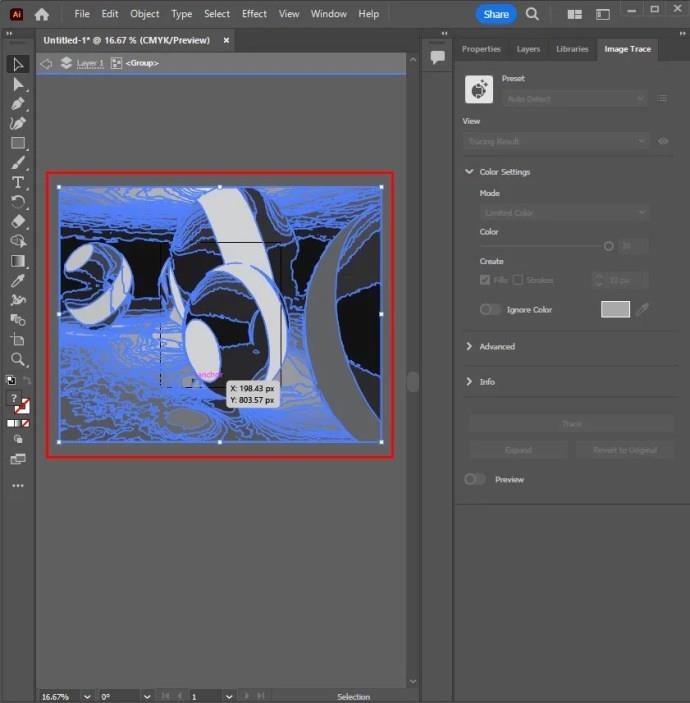
Število izbranih barv daje izrisani sliki barvni obseg, ki ga želite implementirati. Za logotip je to barvna sled z več ravnimi površinami.
Metoda neposrednega ali ročnega sledenja
Za sledenje mejam predmeta na platnu je mogoče uporabiti različna orodja. Orodje Shape Tool ali Pen Tool se pogosto uporablja za natančno sledenje predmetom, če se sliki sledi z miško. Druga možnost je, da izberete tablico s peresom za dostop do orodja za čopič in orodja za pero, da ustvarite ročno risano sliko.
- Izberite ikono Adobe Illustrator, ki spominja na kvadrat z »Ai« na sredini. Kliknite, da se odpre.
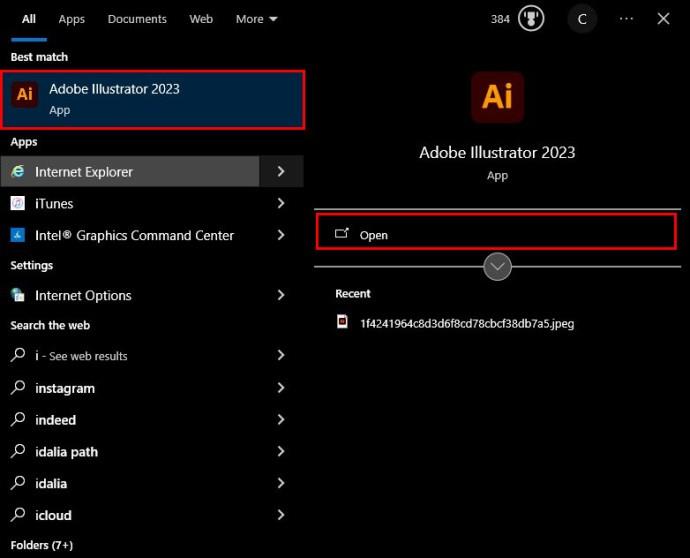
- Na naslovni strani izberite »Ustvari novo«. Izberite zavihke z nameni. To so video, film, tisk in splet. Lahko pa dodate širino in višino grafične plošče ter izberete želeni barvni način.
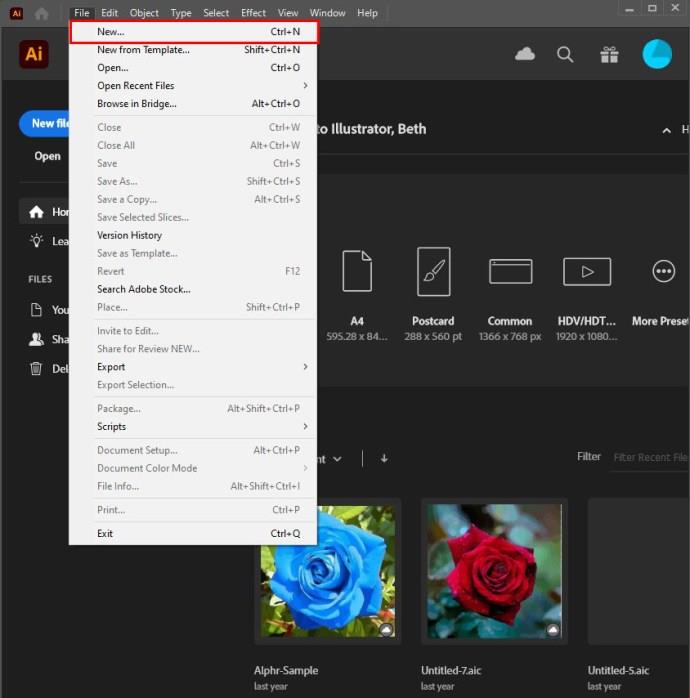
- Kliknite možnost »Ustvari«.
- Druga možnost je, da v menijski vrstici kliknete možnost »Datoteka« in izberete »Novo«, da odprete nov projekt Illustratorja.
- Tako kot pri samodejni ilustraciji niso vse slike primerne za sledenje, pri čemer je bolj realističnim slikam z veliko podrobnostmi težko slediti. Rezultat so velike datoteke, ki zavzamejo veliko prostora.
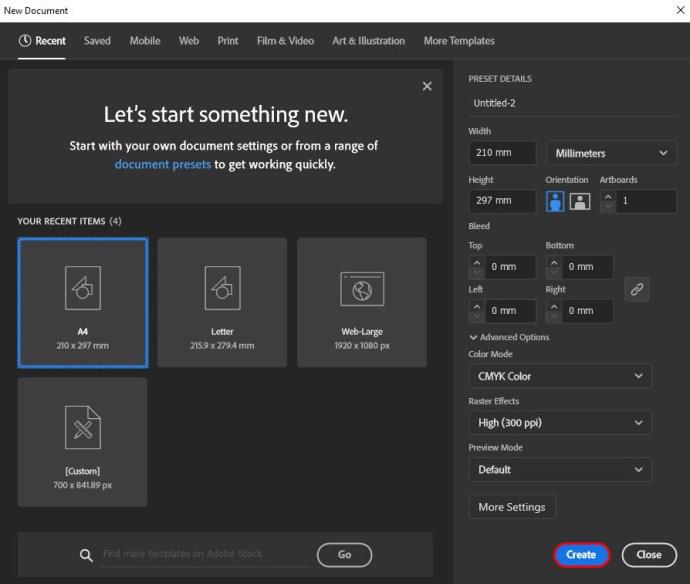
Ko pridete do možnosti ustvarjanja, morate dodati sliko, ki ji želite slediti. Spodnji koraki vam pomagajo postaviti sliko v Illustrator.
- Pojdite v zgornjo menijsko vrstico in kliknite možnost »Datoteka«.
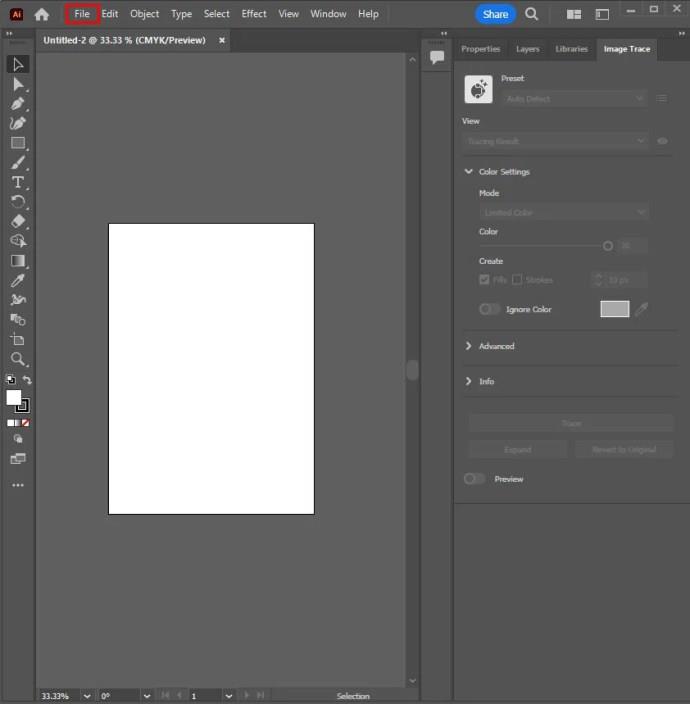
- Izberite »Mesto« in izberite sliko, ki ji je treba slediti.
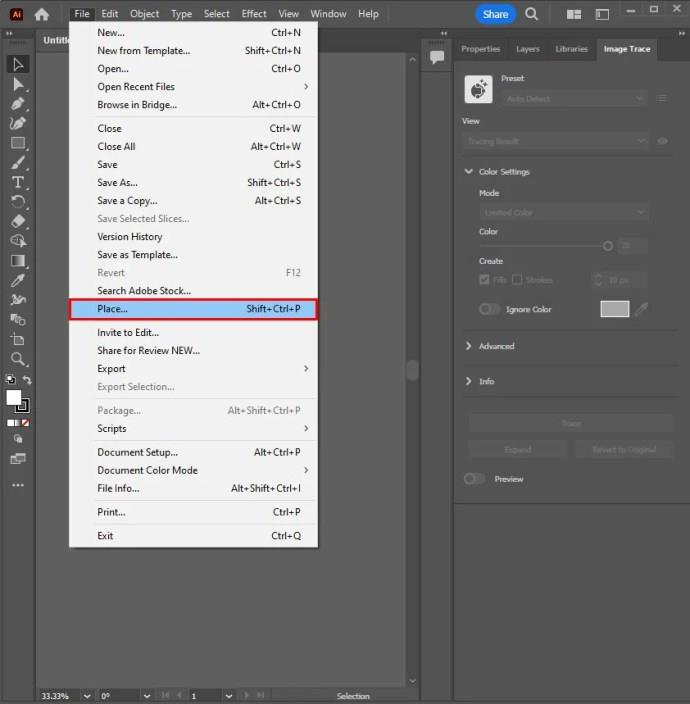
- Ponovno kliknite »Mesto«.
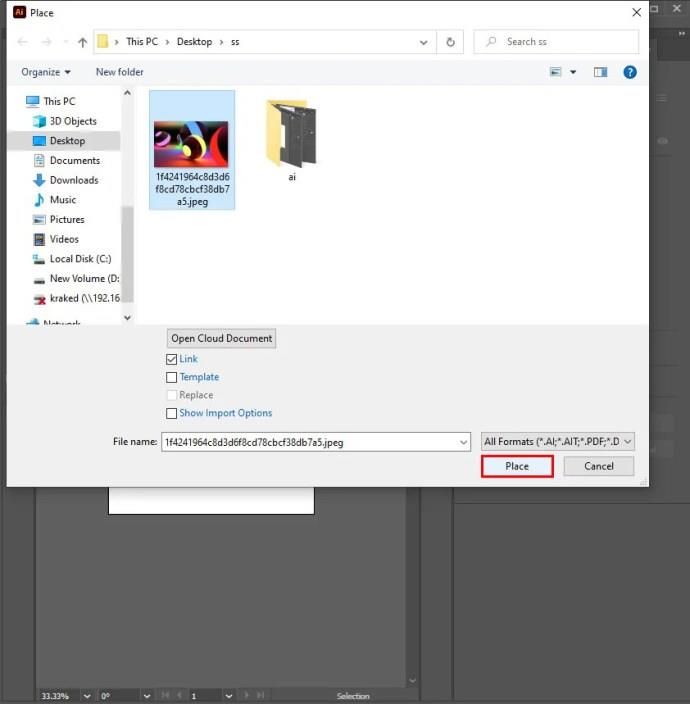
- Izberite sliko in jo povlecite na želeno mesto.
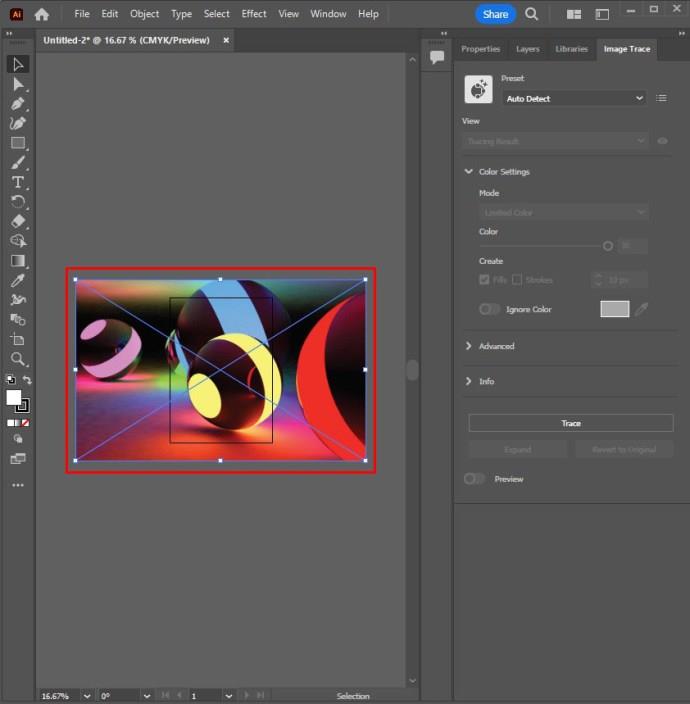
Ko pravilno postavite sliko, morate ustvariti novo plast tako, da greste na ploščo plasti.
- Izberite "Plošča plasti". Če ni na voljo, pojdite v zgornjo menijsko vrstico in izberite »Okno«.
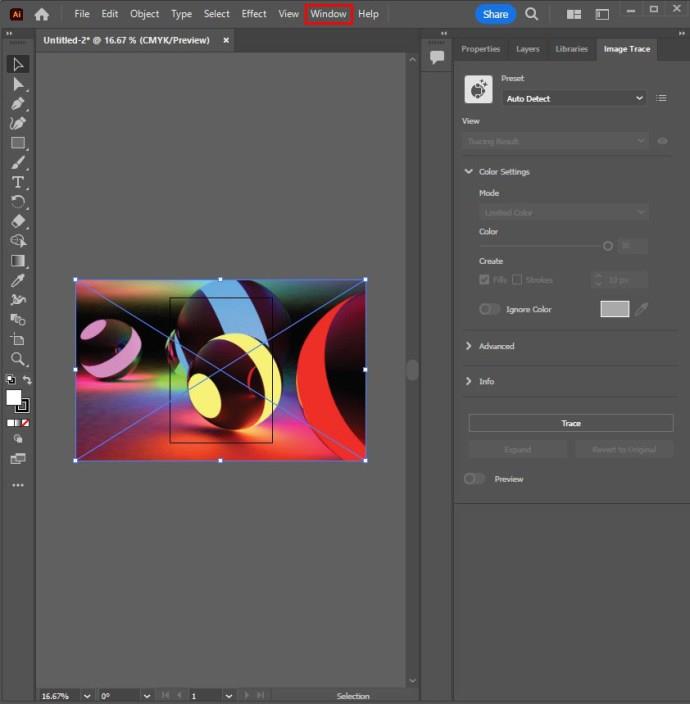
- Kliknite možnost »Sloji«.
- Tu lahko po potrebi dodate več slojev. Morda se vam zdi primerno tudi ustvarjanje različnih plasti za risalne dele.
- Če predmet v sloju blokira pogled, skrijte to določeno plast tako, da izberete ikono zrkla poleg plasti na plošči s plastmi.
- Druga možnost je, da pridržite možnost »Command« v sistemu Mac ali Ctrl v sistemu Windows. Izberite ikono zrkla poleg plasti, da prikažete obrise brez barve.
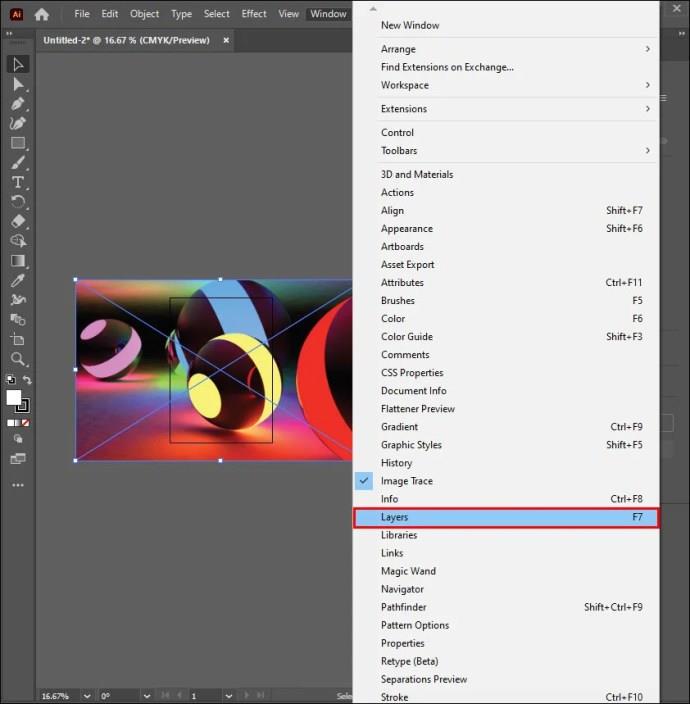
- Kliknite prazen kvadrat poleg ikone očesnega zrkla na plošči plasti, kjer se nahaja izvirna slika. To v bistvu zaklene vašo ploščo na mestu, da prepreči nenamerno premikanje in izbiro.
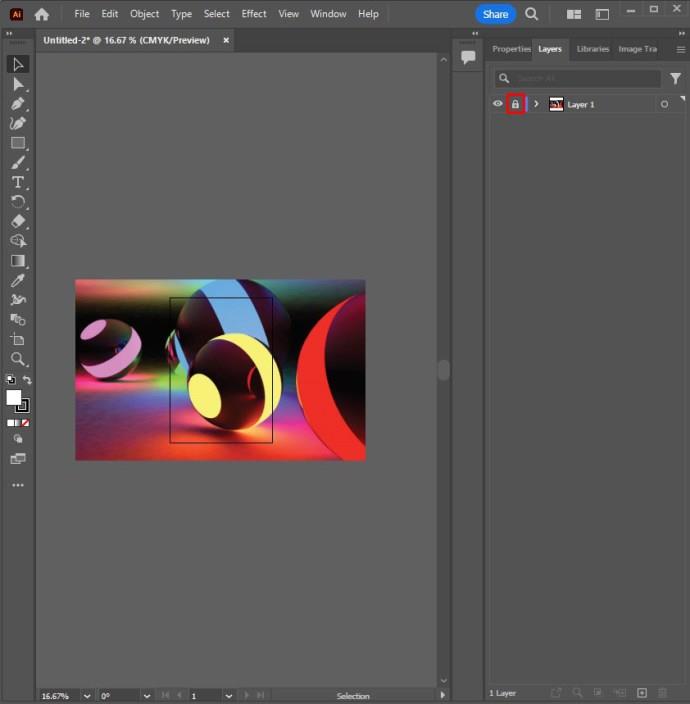
Uporabite orodje za kapalko
Uporabite "Eyedropper tool", da izberete barvo v Illustratorju.
- Kliknite ikono kapalke v orodni vrstici. Orodje lahko izberete tudi s pritiskom na 'I' na tipkovnici.
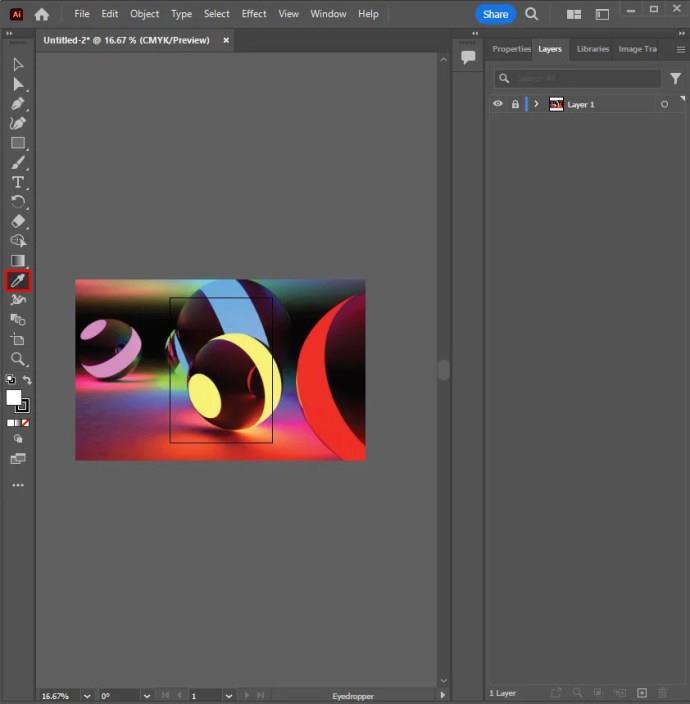
- Izberite območje na sliki in kliknite, da izberete barvo. Adobe Illustrator ima barvo poteze in barvo polnila.
- Barva polnila zapolni območje oblike. Izberete ga tako, da v orodni vrstici kliknete barvno zapolnjen kvadrat.
- Barva črte se uporablja za obris oblike. Izberete ga s klikom na barvno obrobljeni kvadrat v orodni vrstici.
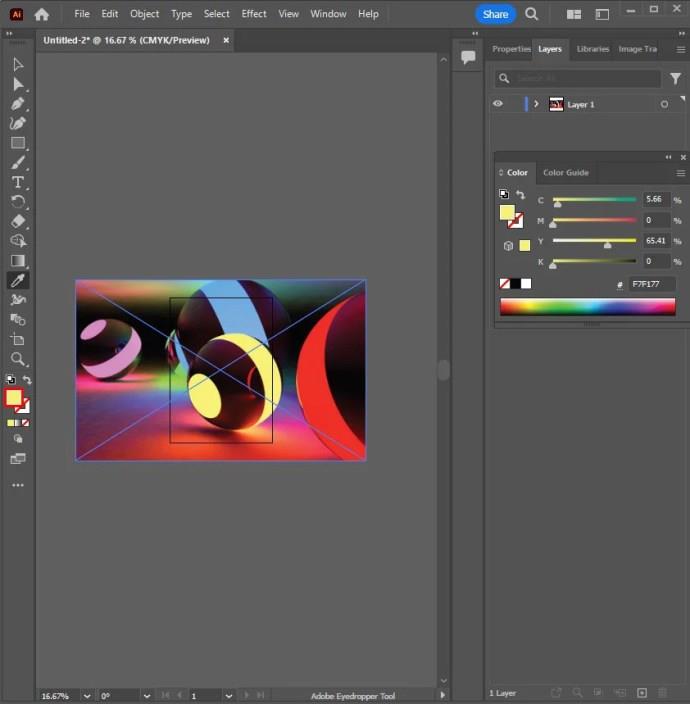
- Če želite zapolniti barvo poteze ali polnila, izberite polje z barvo poteze ali polnila in izberite bel vzorec z rdečo črto, ki poteka skozi njega.
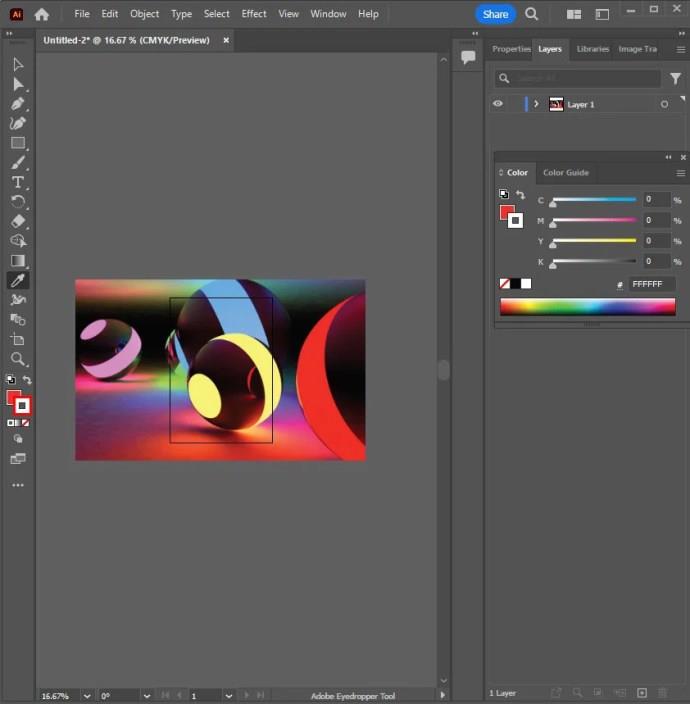
Ustvari preproste oblike
Če želite ustvariti preproste oblike, uporabite orodja za oblikovanje. Oblike vključujejo pravokotnike in kroge.
- Izberite orodje za obliko tako, da izberete in držite orodje za pravokotnik v orodni vrstici ter izberete orodje za obliko, ki ga potrebujete.
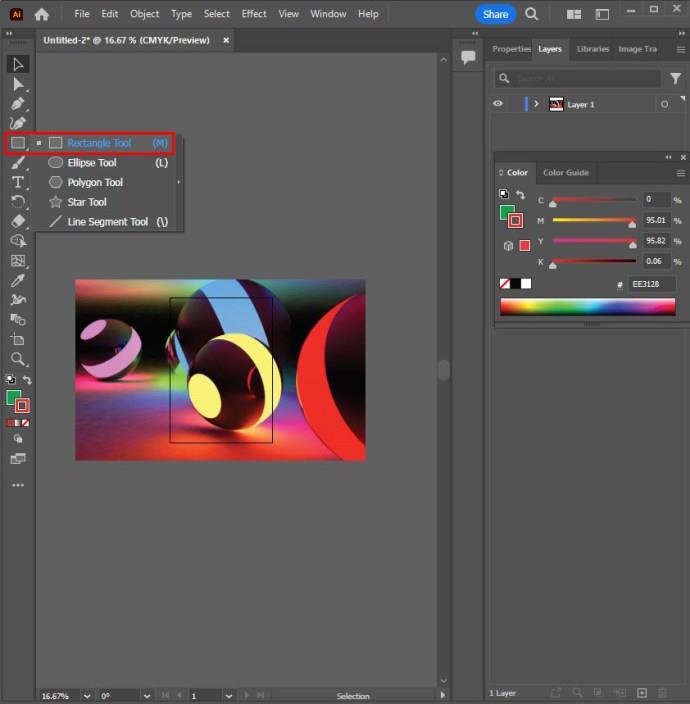
- Kliknite na obliko in povlecite.
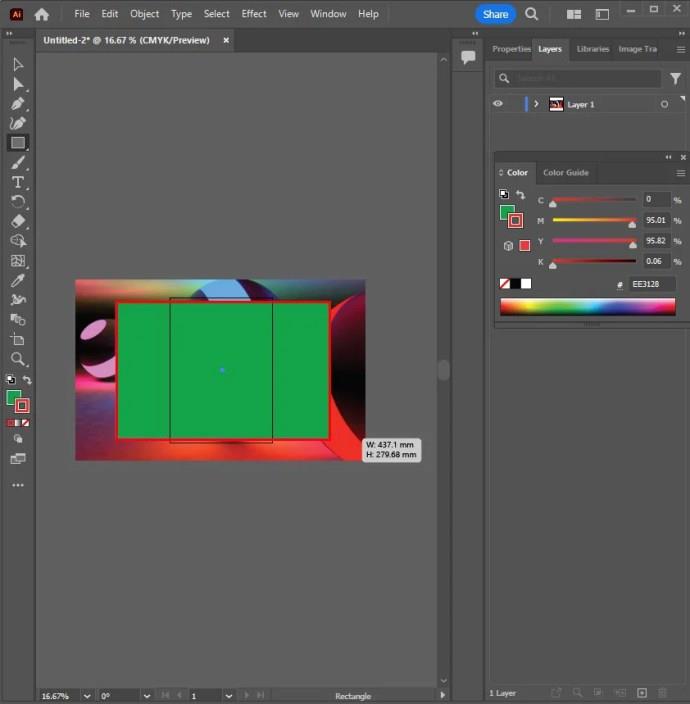
- Držite gumb »Shift« ter istočasno kliknite in povlecite, da ustvarite popoln krog ali kvadrat z orodjem za elipso ali pravokotnik.
- Nekatere možnosti oblike imajo menije, ki lahko prilagodijo atribute, kot je število strani, ki jih je treba vključiti. Izberite »Orodje za obliko« in nato kliknite umetniško ploščo.
- Pathfinder lahko uporabite za kombiniranje in rezanje oblik.
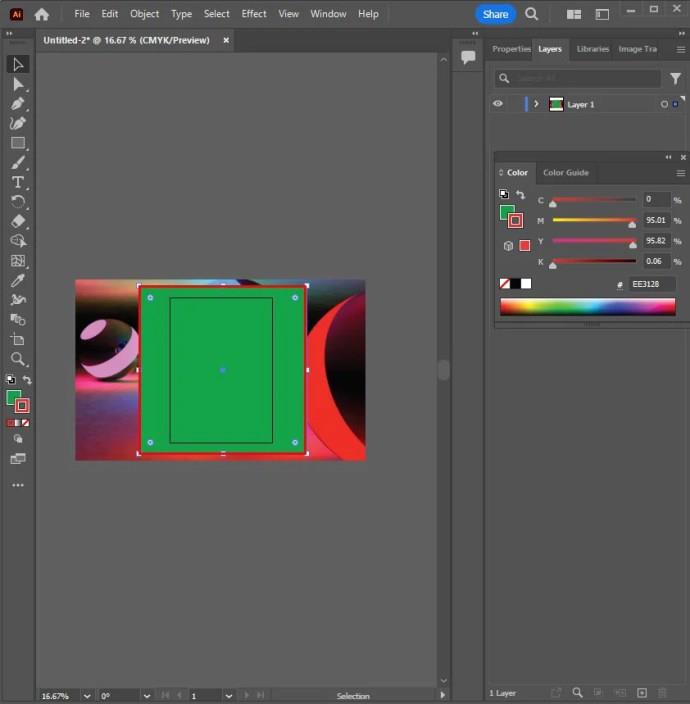
Uporabite orodje Pero za kompleksne oblike
Sledite zapletenim oblikam z orodjem "Pen". To storite tako, da kliknete ikono konice vodnjaka v orodni vrstici ali odprete orodje za pero s pritiskom na »P«.
- Kliknite območje, kjer se mora črta začeti in končati, da se oblikuje ravna črta.
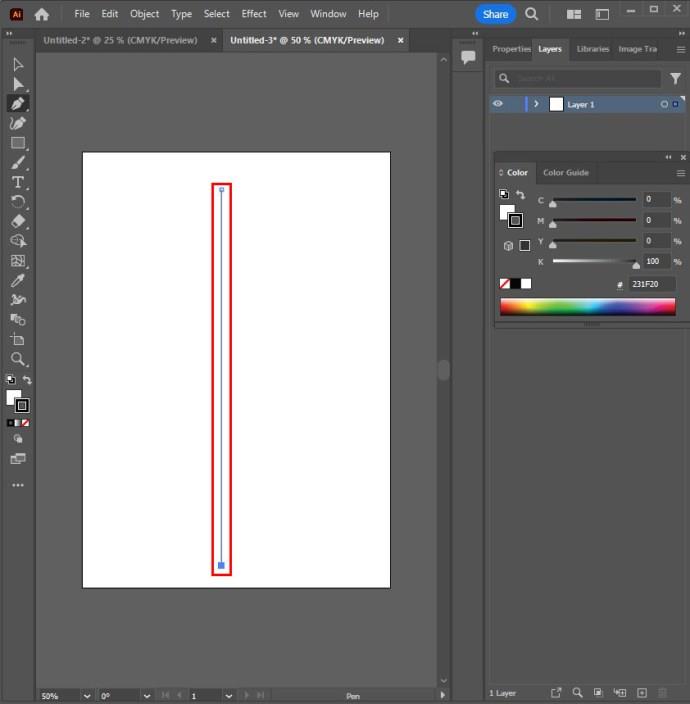
- Ustvarite ukrivljeno črto s klikom na črto in vlečenjem.
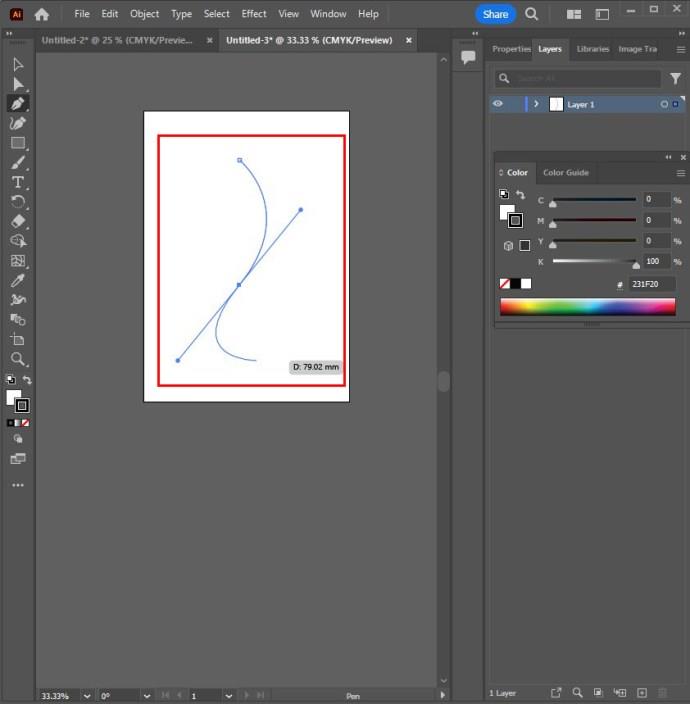
- Izberite drugo točko in ustvarite črto, ki nadaljuje vašo krivuljo.
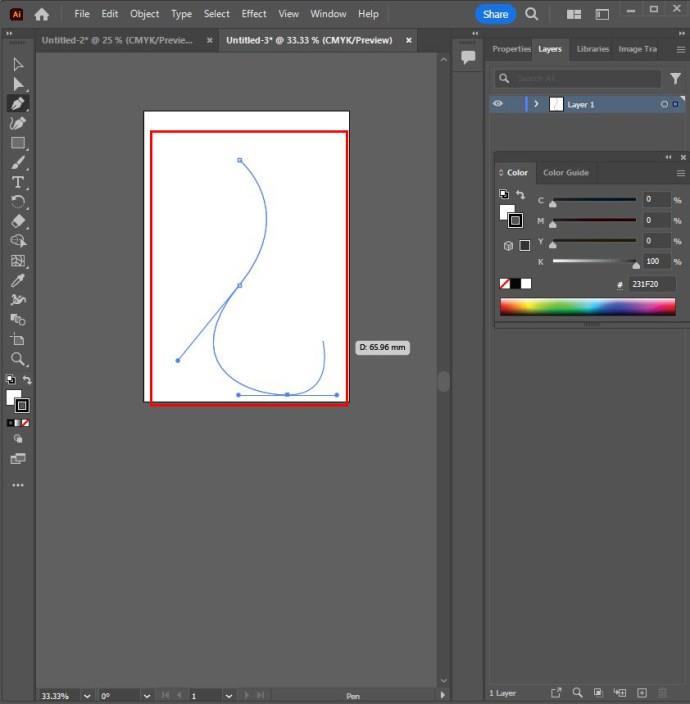
- Izberite sidrišče, da spremenite smer ali ustavite risanje.
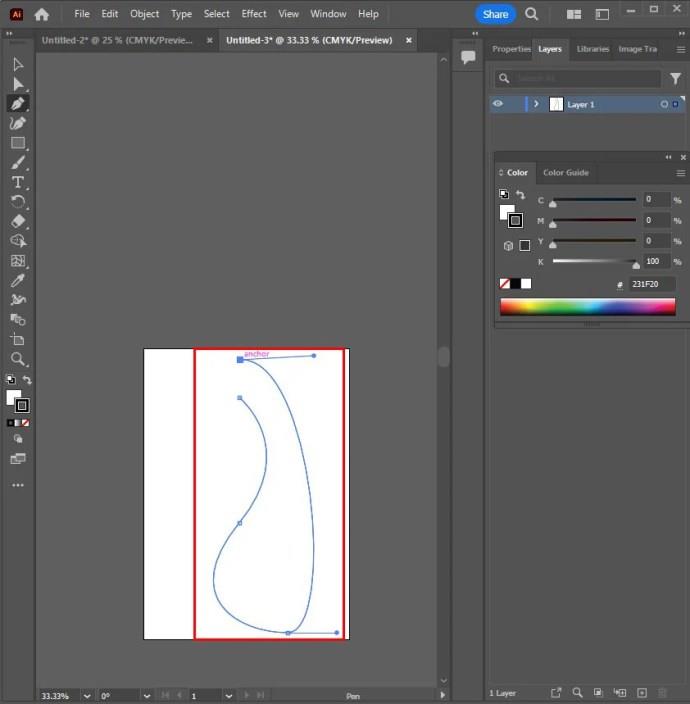
- Dokončajte svojo obliko s klikom na začetno sidrišče.
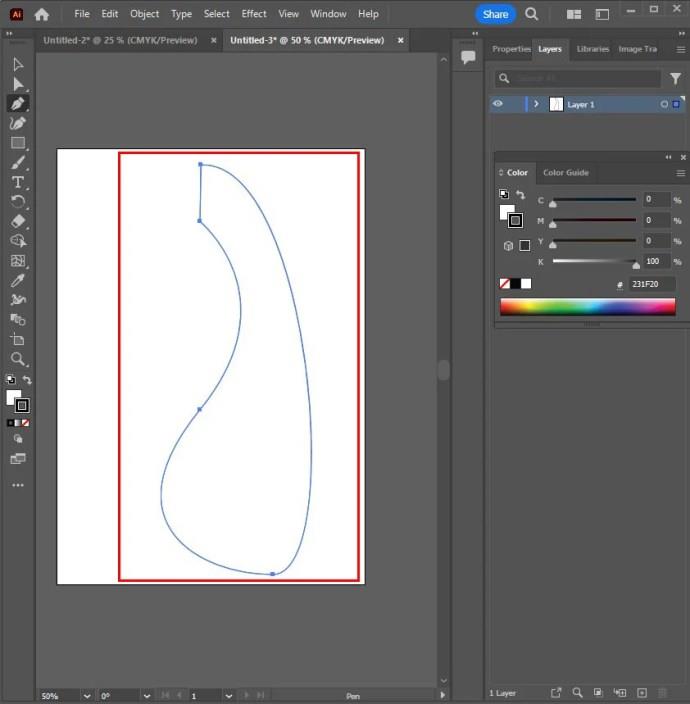
Prilagodite oblike
Prilagodite oblike z orodjem za podizbor. V orodni vrstici poiščite in izberite bel kazalec miške ter izberite orodje za podizbor.
- Pritisnite sidrno točko, da jo izberete na črti.
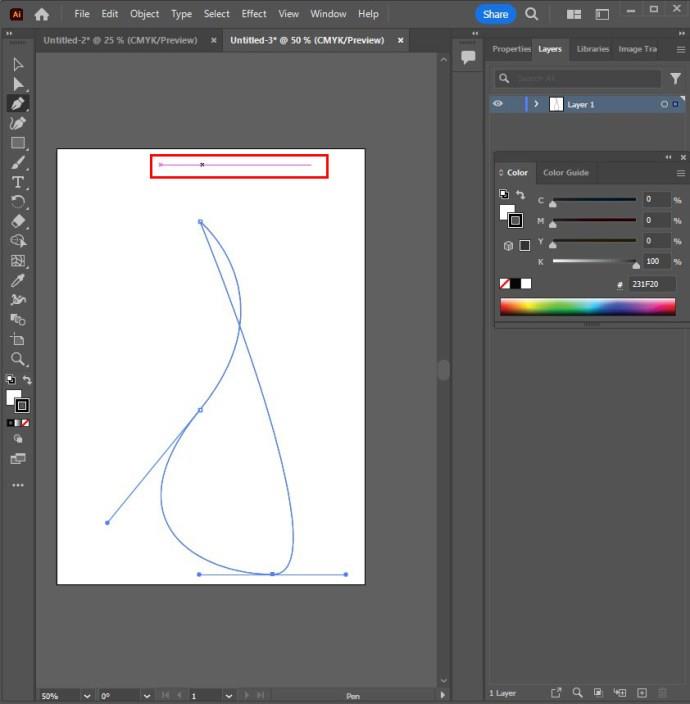
- Kliknite Bezierjeve krivulje ali ročaje in povlecite, da prilagodite krivuljo.
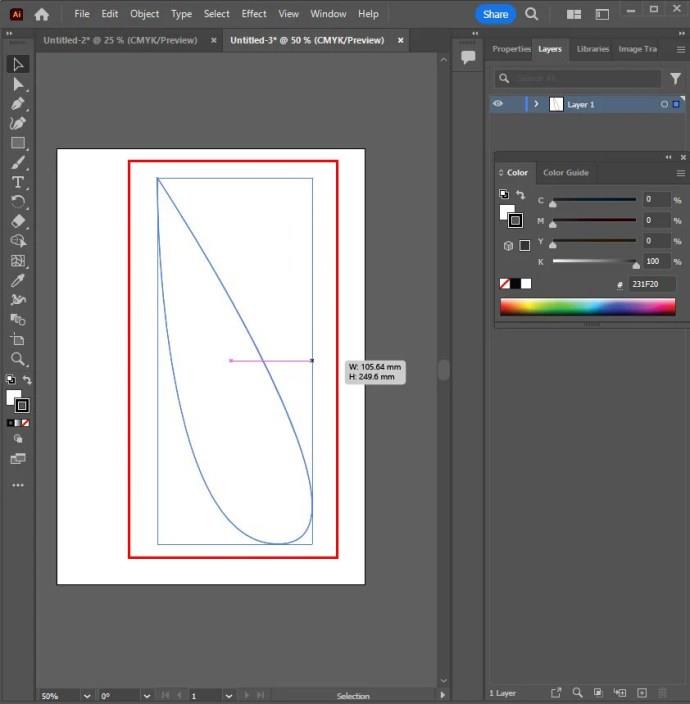
- Izberite sidrno točko in jo povlecite, da jo premaknete.
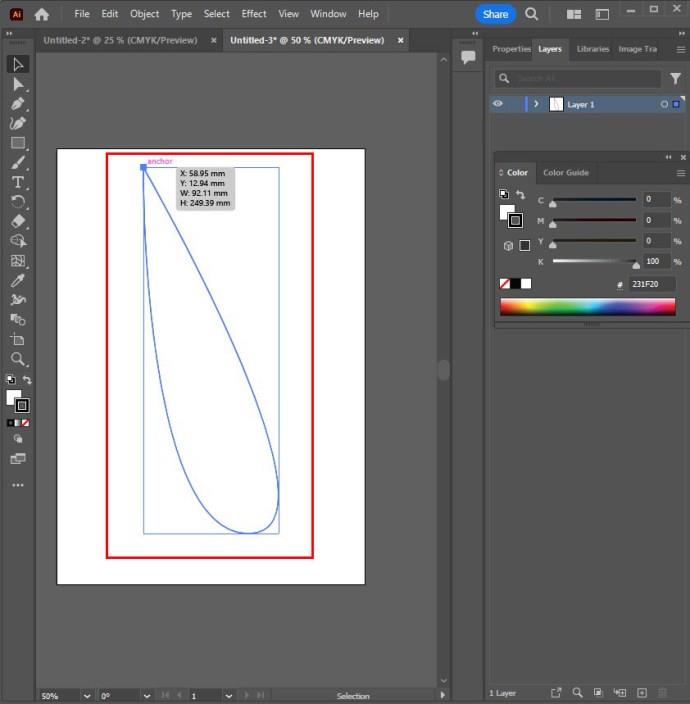
Dodaj barvno mešanico
Dodate lahko barvno mešanico z uporabo preliva in svojim predmetom daste kovinski sijaj ali pa zlijete okrogle predmete za 3D videz.
- Izberite predmet za delo.
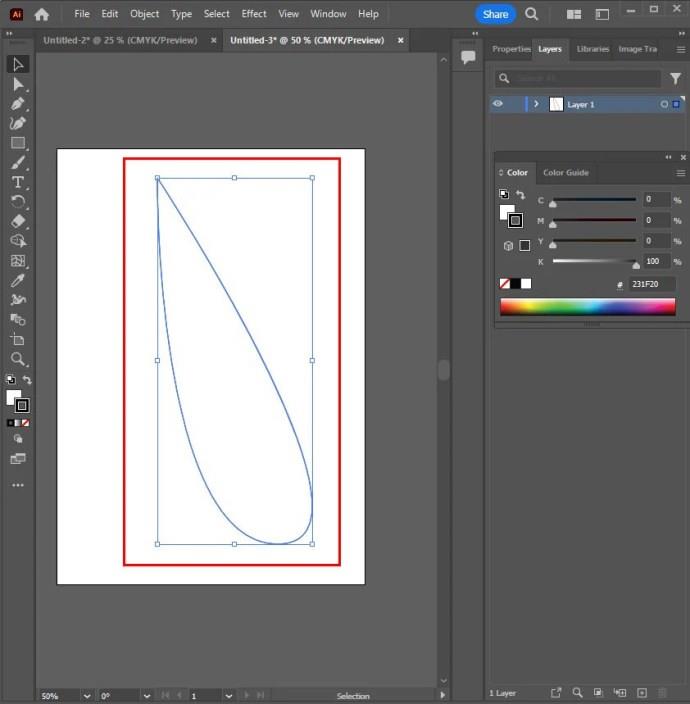
- Izberite »Okno« in »Gradient« za dostop do menija Gradient.
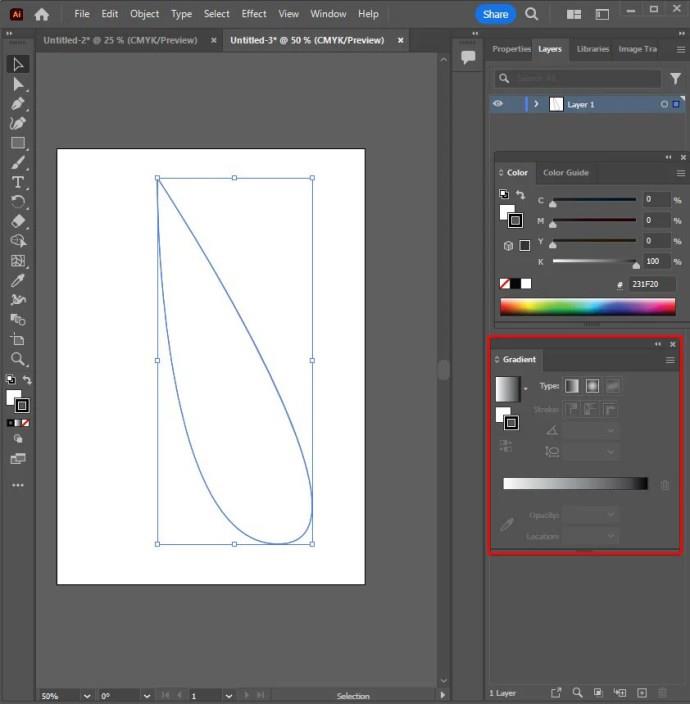
- V spustnem meniju izberite radialni ali linearni gradient.
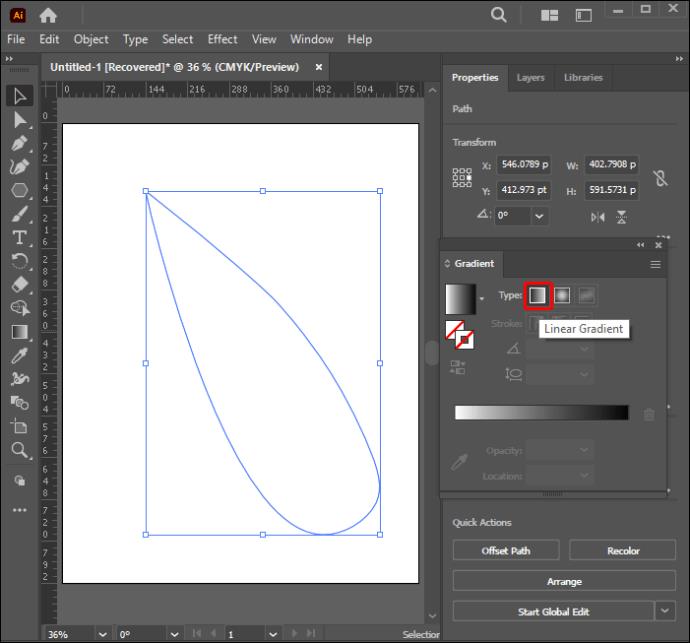
- Izberite barvo med vzorci.
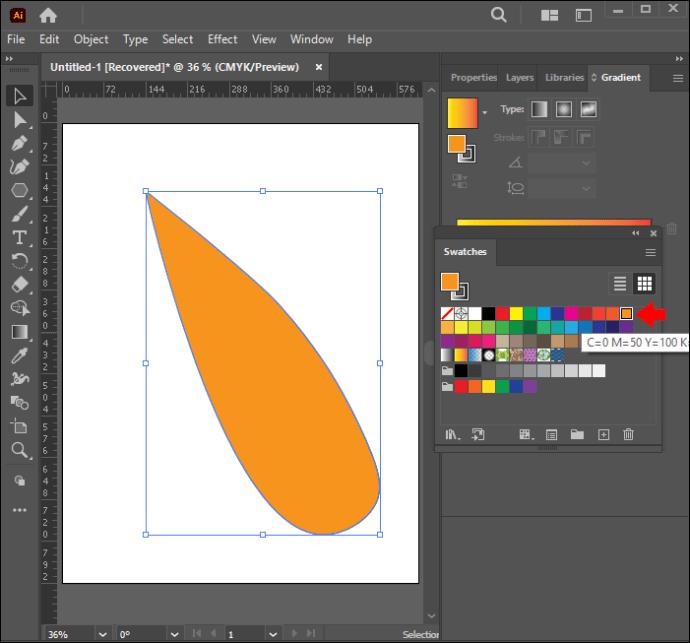
- Izberite gradientno mešanico in jo povlecite, da jo oblikujete.
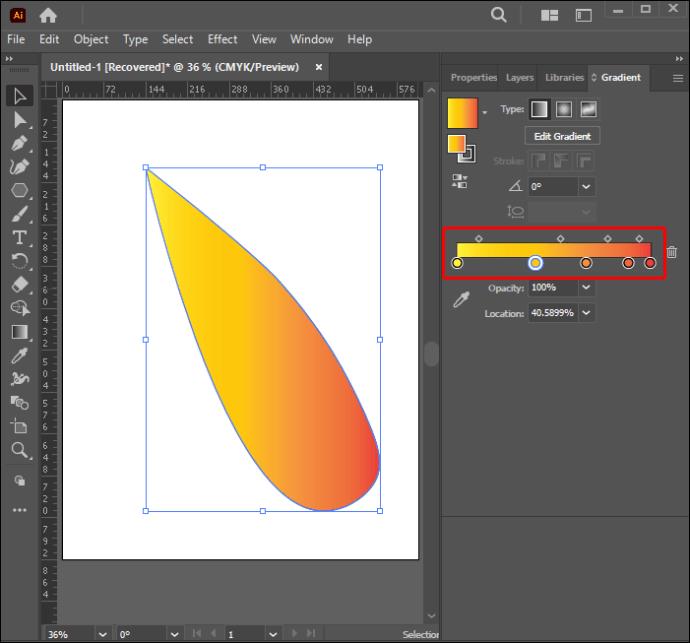
- Izberite orodje Gradient in nato povlecite čez svojo obliko, da spremenite smer mešanja gradienta.
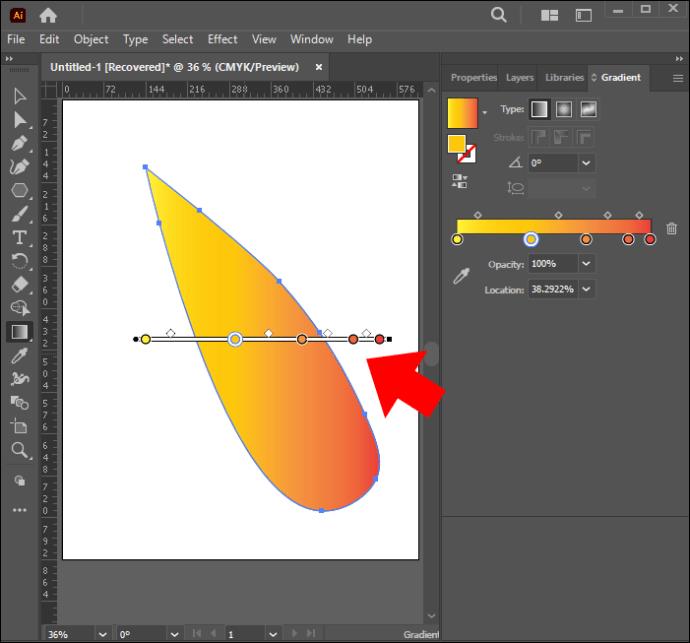
Uspešno sledenje slikam v Adobe Illustratorju
V Illustratorju lahko dosežete toliko stvari, vključno s sledenjem slikam. Če imate znanje in izkušnje, lahko slike zlahka sledite, samodejno ali ročno. S pravo idejo v mislih lahko vedno znova dosežete odlične rezultate.
Ste že kdaj poskusili slediti slikam v Illustratorju? Kakšna je bila izkušnja? Povejte nam v spodnjem oddelku za komentarje.